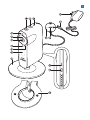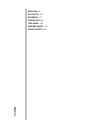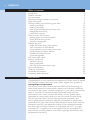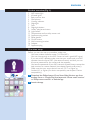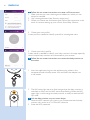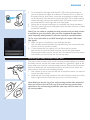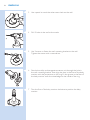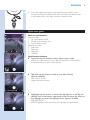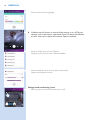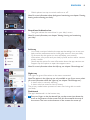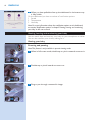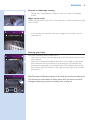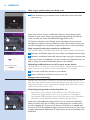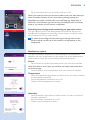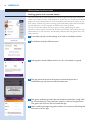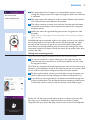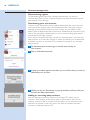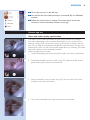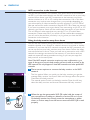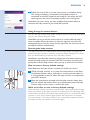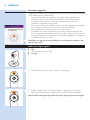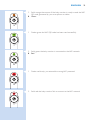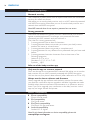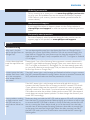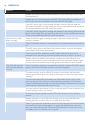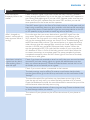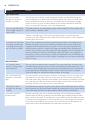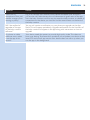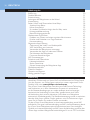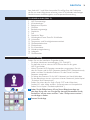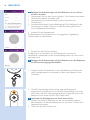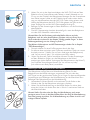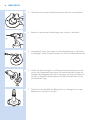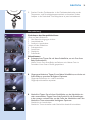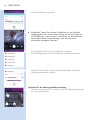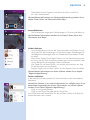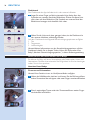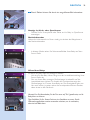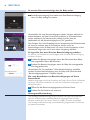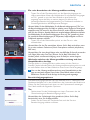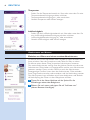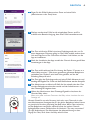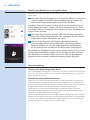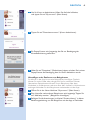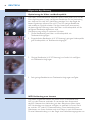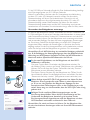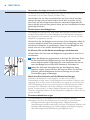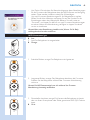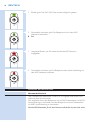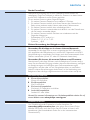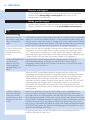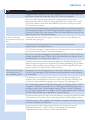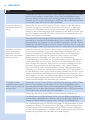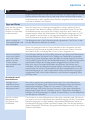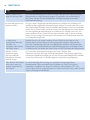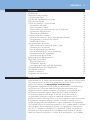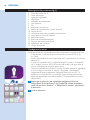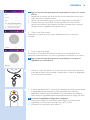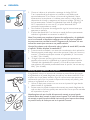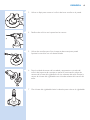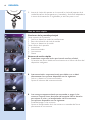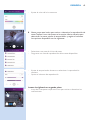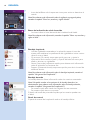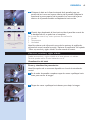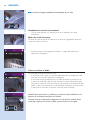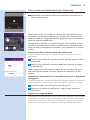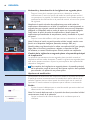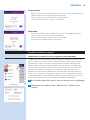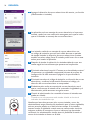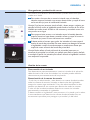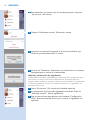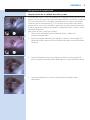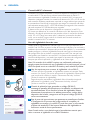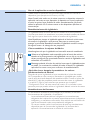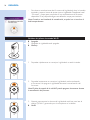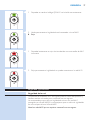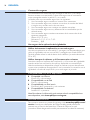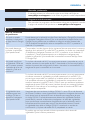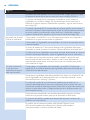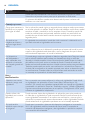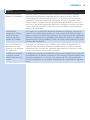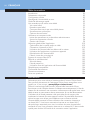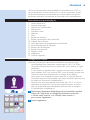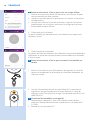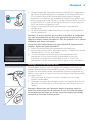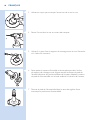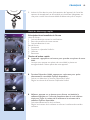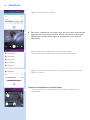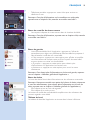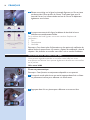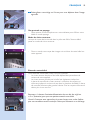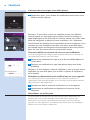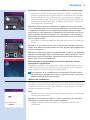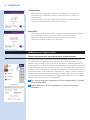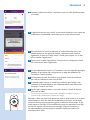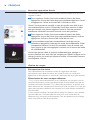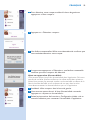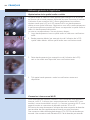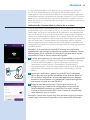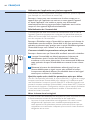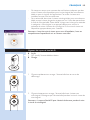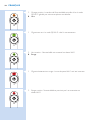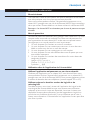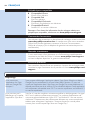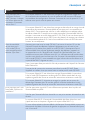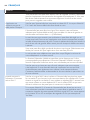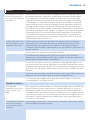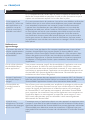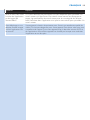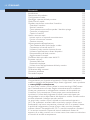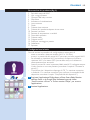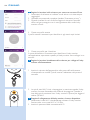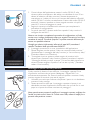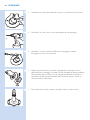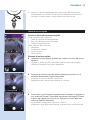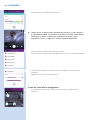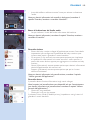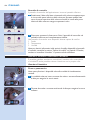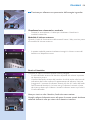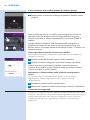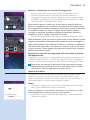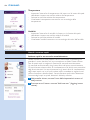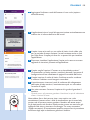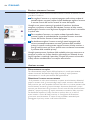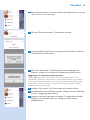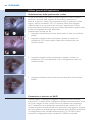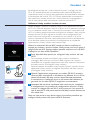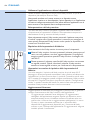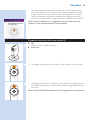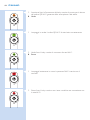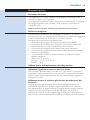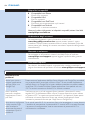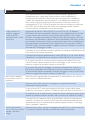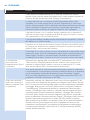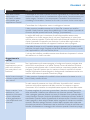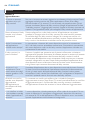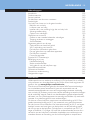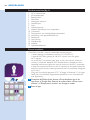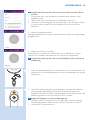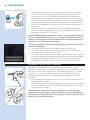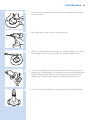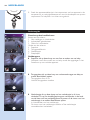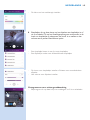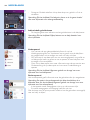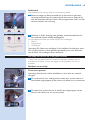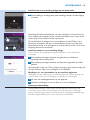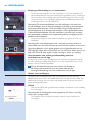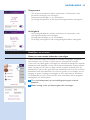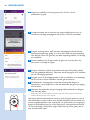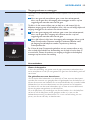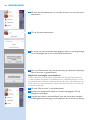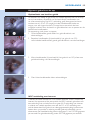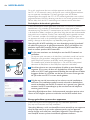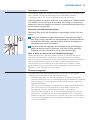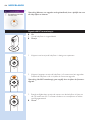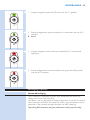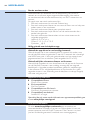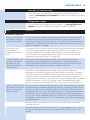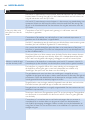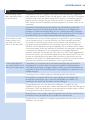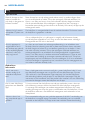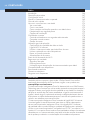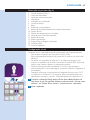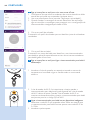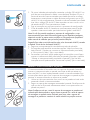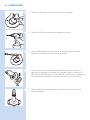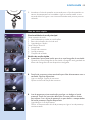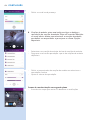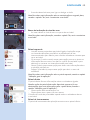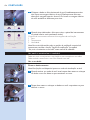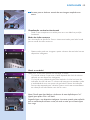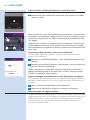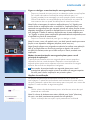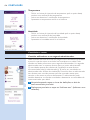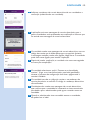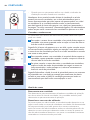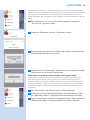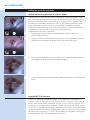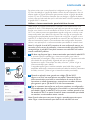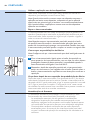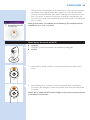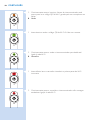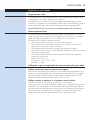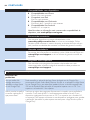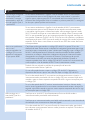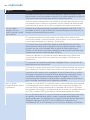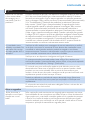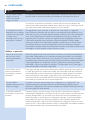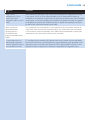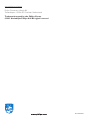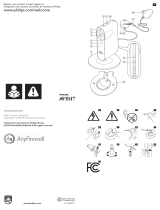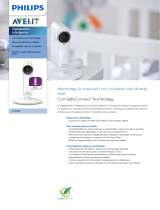La página se está cargando...
La página se está cargando...
La página se está cargando...
La página se está cargando...
La página se está cargando...
La página se está cargando...
La página se está cargando...
La página se está cargando...
La página se está cargando...
La página se está cargando...
La página se está cargando...
La página se está cargando...
La página se está cargando...
La página se está cargando...
La página se está cargando...
La página se está cargando...
La página se está cargando...
La página se está cargando...
La página se está cargando...
La página se está cargando...
La página se está cargando...
La página se está cargando...
La página se está cargando...
La página se está cargando...
La página se está cargando...
La página se está cargando...
La página se está cargando...
La página se está cargando...
La página se está cargando...
La página se está cargando...
La página se está cargando...
La página se está cargando...
La página se está cargando...
La página se está cargando...
La página se está cargando...
La página se está cargando...
La página se está cargando...
La página se está cargando...
La página se está cargando...
La página se está cargando...
La página se está cargando...
La página se está cargando...
La página se está cargando...
La página se está cargando...
La página se está cargando...
La página se está cargando...
La página se está cargando...
La página se está cargando...
La página se está cargando...
La página se está cargando...
La página se está cargando...
La página se está cargando...
La página se está cargando...
La página se está cargando...
La página se está cargando...
La página se está cargando...

57
Contenido
Introducción 57
Descripción del producto 58
Conguración inicial 58
Montaje del vigilabebés en la pared 60
Guía de inicio rápido 62
Cómo ver, escuchar y vigilar al bebé 65
Visualización del bebé 65
Cómo escuchar al bebé 66
Cómo recibir una noticación de que el bebé llora 67
Vigilancia en segundo plano 67
Opciones de noticación 68
Usuarios invitados y cuentas 69
Invitación de usuarios y de un segundo administrador 69
Otorgamiento y anulación del acceso 71
Gestión de la cuenta 71
Uso general de la aplicación 73
Optimización de la calidad de audio y vídeo 73
Conexión Wi-Fi a Internet 74
Uso del vigilabebés fuera de casa 74
Uso de la aplicación en varios dispositivos 75
Restablecimiento del vigilabebés 75
Actualizaciones de rmware 75
Señales del piloto de estado Wi-Fi 76
Seguridad y privacidad 77
Seguridad de la red 77
Contraseñas seguras 78
Uso seguro de la aplicación del vigilabebés 78
Compatibilidad con otros dispositivos 78
Solicitud de accesorios 78
Garantía y asistencia 79
Preguntas más frecuentes 79
Introducción
Enhorabuena por la compra de este producto y bienvenido a Philips Avent.
Para sacar el mayor partido de la asistencia que Philips Avent le ofrece,
registre su producto en www.philips.com/welcome.
El vigilabebés inteligente uGrow utiliza la nueva SafeConnect Technology
para funcionar a través de redes. Se ajusta automáticamente a las
condiciones de la red para mantener una conexión constante de alta
calidad que le permita vigilar al bebé. Siempre intenta restablecer
la conexión si esta se interrumpe. El uso del ancho de banda se
ha optimizado para que no agote la batería del dispositivo móvil
innecesariamente. Funciona incluso si utiliza su dispositivo para otras tareas.
El vigilabebés inteligente uGrow requiere conexión a Internet y Wi-Fi,
ya que son esenciales para obtener el mayor rendimiento del vigilabebés.
Una calidad inferior de conexión a Internet y Wi-Fi puede reducir la calidad
de la conexión entre la aplicación uGrow y el vigilabebés. Es compatible
con iOS 7 o posterior o Android 4.1 o posterior. Cuenta con todas las
funciones que cabe esperar de un vigilabebés, entre las que se incluyen
nanas, luz nocturna multicolor y control de la temperatura y la humedad.
ESPAÑOL

Descripción del producto (g. 1)
1 Piloto de estado Wi-Fi
2 Luces infrarrojas
3 Lente del vigilabebés
4 Micrófono
5 Indicador de visualización
6 Luz nocturna
7 Pie
8 Botón de luz nocturna
9 Botón de reproducción y pausa de nanas
10 Sensor de luz
11 Unidad de sensor de humedad y temperatura
12 Toma para la clavija del aparato
13 Botón de reinicio
14 Botón de encendido/apagado
15 Soporte de montaje en pared
16 Adaptador de corriente
17 Clavija del aparato
Conguración inicial
Antes de comenzar el procedimiento de conguración, asegúrese de que:
- Tiene acceso a Internet de forma inalámbrica (conexión Wi-Fi de
2,4 GHz).
- Está lo sucientemente cerca del router Wi-Fi para obtener una buena
señal Wi-Fi.
- Si utiliza un repetidor Wi-Fi, asegúrese de que el router y el repetidor
Wi-Fi tengan el mismo SSID (el nombre de la red) y de que utiliza la
misma contraseña para ambos dispositivos.
- Tiene la contraseña de la red Wi-Fi a mano. Conecte siempre el vigilabebés
a una red segura (consulte el capítulo “Seguridad y privacidad”).
- Asegúrese de que el dispositivo inteligente funciona con iOS 7 o
posterior o con Android 4.1 o posterior (para obtener información
sobre compatibilidad, consulte el capítulo “Compatibilidad con otros
dispositivos”).
1 Descargue la aplicación del vigilabebés inteligente uGrow de
Philips Avent de la App Store o de Google Play. Utilice las palabras
clave”uGrow smart monitor” o “Philips smart monitor” para buscar
la aplicación.
2 Inicie la aplicación.
ESPAÑOL58

3 Siga las instrucciones que aparecen en pantalla para crear una cuenta
uGrow.
1 Asegúrese de utilizar una dirección de correo electrónico activa en la
que siempre se le pueda localizar.
2 Utilice una contraseña segura (consulte “Seguridad y privacidad”).
3 Cuando reciba el mensaje de correo electrónico de vericación,
siga las instrucciones que aparecen en dicho mensaje para continuar
congurando el vigilabebés inteligente uGrow.
4 Cree su perl de usuario.
Necesitará un perl de usuario para identicarse ante los usuarios
invitados.
5 Cree un perl del bebé.
Es necesario el nombre del bebé para identicar el vigilabebés en la
aplicación, especialmente si hay varios vigilabebés conectados a su cuenta.
4 Siga las instrucciones que aparecen en pantalla para conectar el
vigilabebés a la red eléctrica.
1 Inserte la clavija del aparato en la toma de de la clavija del aparato de
la unidad de sensor de humedad y temperatura e inserte el adaptador
en la toma de alimentación.
2 El piloto de estado Wi-Fi comienza a parpadear en naranja al encender
el vigilabebés. Espere hasta que el piloto de estado Wi-Fi deje de
parpadear. Cuando el piloto de estado Wi-Fi permanezca iluminado en
color naranja, el vigilabebés estará preparado para leer el código QR Wi-Fi.
5 Conecte el vigilabebés al dispositivo inteligente.
1 Seleccione la red Wi-Fi que desee utilizar. Tenga en cuenta que el
vigilabebés solo funciona con redes Wi-Fi de 2,4 GHz.
2 Introduzca la contraseña de la red Wi-Fi.
ESPAÑOL 59

3 Como se indica en la aplicación, mantenga el código QR Wi-
Fi en la pantalla del smartphone o la tableta a una distancia de
aproximadamente 20 cm frente a la lente del vigilabebés. Mueva
lentamente el smartphone o la tableta para acercar o alejar dicho
dispositivo de la lente y asegurarse así de que el código QR Wi-Fi se
lea correctamente. Cuando el vigilabebés haya leído el código QR
Wi-Fi, reproducirá un tono corto y el piloto de estado Wi-Fi
comenzará a parpadear en verde.
4 Para nalizar el proceso de conguración, siga las instrucciones que
aparecen en pantalla.
5 El piloto de estado Wi-Fi se ilumina en verde de forma permanente
cuando el vigilabebés se conecta a la red Wi-Fi.
Nota: Si no puede para completar el proceso de conguración y el vigilabebés
no se ha conectado al dispositivo inteligente una vez que haya completado
los pasos anteriores, consulte la sección “Preguntas más frecuentes” de este
manual de usuario para encontrar una posible solución.
Consejo: Para obtener más información sobre el piloto de estado Wi-Fi, consulte
el capítulo “Señales del piloto de estado Wi-Fi”.
6 A continuación, accederá a un recorrido introductorio de la aplicación.
7 Posteriormente, puede elegir entre dos opciones: “Help me mount my
monitor” (Obtener ayuda para montar el vigilabebés) o “Let me see
my baby” (Ver al bebé).
8 Si elige la primera opción, siga las instrucciones que aparecen en
pantalla para montar el vigilabebés en la pared (consulte el capítulo
“Montaje del vigilabebés en la pared”). Al nal de las instrucciones
que aparecen en pantalla, puede seleccionar la opción “Let me see my
baby” (Ver al bebé).
Montaje del vigilabebés en la pared
El vigilabebés incluye un soporte de montaje en pared. Antes de montar
el vigilabebés en la pared, asegúrese de que hay una buena señal Wi-Fi en
el punto en el que desea instalarlo. Siga las instrucciones que aparecen a
continuación para jar a la pared el soporte de montaje en pared y para
colocar el vigilabebés en el mismo.
1 Utilice un lápiz para marcar con una cruz en la pared el lugar donde
desea instalar el vigilabebés.
2 Sujete contra la pared el soporte de montaje en pared. Asegúrese de
que uno de los oricios queda justo encima de la cruz que ha marcado
en la pared en el paso 1.
Nota: Asegúrese de que el anillo del soporte de montaje en pared queda
inclinado hacia abajo cuando lo sujeta contra la pared. Si el anillo del soporte
de montaje en pared queda inclinado hacia arriba, gire el soporte de montaje
en pared al revés, de modo que esté en la posición correcta.
ESPAÑOL60

3 Utilice un lápiz para marcar el oricio del otro tornillo en la pared.
4 Perfore dos oricios en la pared en las marcas.
5 Utilice dos tornillos para jar el soporte de montaje en pared.
Apriete los tornillos con un destornillador.
6 Pase la unidad de sensor de humedad y temperatura a través del
oricio del soporte de montaje en pared. A continuación, alinee las
ranuras de la base del vigilabebés con los salientes del anillo. Encaje la
ranura de la base del vigilabebés con el borde saliente del interior del
anillo.
7 Gire la base del vigilabebés hacia la derecha para colocar el vigilabebés.
ESPAÑOL 61

8 Inserte la clavija del aparato en la toma de la clavija del aparato de la
unidad de sensor de temperatura y humedad, y enchufe el adaptador a
la toma de alimentación. El vigilabebés ya está listo para su uso.
Guía de inicio rápido
Funciones de la pantalla principal
Parte superior de la pantalla:
1 Activar o desactivar todas las noticaciones
2 Barra de indicación de nivel de sonido
3 Activar o desactivar el sonido
Parte inferior de la pantalla:
4 Instantánea
5 Intercomunicador
6 Luz nocturna
7 Nanas
Botones de acción rápida
, Instantánea: toque este botón para hacerle una foto al bebé.
- Al hacerle una foto al bebé, esta se almacena en el álbum de fotos del
dispositivo inteligente.
, Intercomunicador: toque este botón para hablar con su bebé
directamente. Las opciones disponibles son las siguientes:
- Activar y desactivar el intercomunicador
- Ajustar el volumen del intercomunicador
, Luz nocturna: toque este botón para encender o apagar la luz
nocturna. Toque el icono de ajustes de la esquina inferior derecha
para ajustar el color o el temporizador de la luz nocturna.
Las opciones disponibles son las siguientes:
- Encender/apagar la luz nocturna
- Ajustar el temporizador de la luz nocturna o encender de forma
permanente la luz nocturna
ESPAÑOL62

- Ajustar el color de la luz nocturna
, Nanas: toque este botón para activar o desactivar la reproducción de
nanas. Toque el icono de ajustes en la esquina inferior derecha para
seleccionar las nanas, ajustar el temporizador y regular el volumen.
Las opciones disponibles son las siguientes:
- Seleccionar una nana de la lista de nanas
- Programar una lista de reproducción de las nanas disponibles
- Ajustar el temporizador de nanas o seleccionar la reproducción
continua
- Ajustar el volumen de reproducción
Iconos de vigilancia en segundo plano
- Icono de la campana: toque este icono para activar o desactivar las
noticaciones.
ESPAÑOL 63

- Icono del teléfono móvil: toque este icono para activar o desactivar el
sonido.
Nota: Para obtener más información sobre la vigilancia en segundo plano,
consulte el capítulo “Cómo ver, escuchar y vigilar al bebé”.
Barra de indicación de nivel de sonido
- Las luces indican el nivel de sonido de la habitación del bebé.
Nota: Para obtener más información, consulte el capítulo “Cómo ver, escuchar y
vigilar al bebé”.
Bandeja izquierda
- Lista de vigilabebés conectados a la aplicación: toque el icono de
ajustes para establecer las preferencias del vigilabebés e invitar a otros
usuarios a ver al bebé.
- My account (Mi cuenta): toque esta opción para ver y ajustar la
información de la cuenta, su perl y el perl del bebé, así como para
añadir o eliminar un vigilabebés.
- About (Acerca de): toque esta opción para obtener más información
sobre la aplicación, las versiones, etc.
- Support (Asistencia técnica): toque esta opción para abrir el menú de
asistencia técnica.
Nota: Para obtener más información sobre la bandeja izquierda, consulte el
capítulo “Uso general de la aplicación”.
Bandeja derecha
La bandeja derecha ofrece información sobre los usuarios conectados.
Nota: Solo podrá acceder a las opciones de la bandeja derecha si es
administrador (para obtener más información sobre la bandeja derecha,
consulte el capítulo “Uso general de la aplicación”).
- Se muestra quién está viendo las imágenes en ese momento.
- Se muestra quién tiene o no acceso.
El botón del modo de privacidad impide que los usuarios puedan ver
al bebé.
Panel de control
El panel de control de la aplicación está en la bandeja inferior.
ESPAÑOL64

1 Coloque el dedo en la línea horizontal de la pantalla justo por
encima de los iconos en la parte inferior de la pantalla. Desplace la
línea hacia la parte superior de la pantalla. Los iconos de la parte
inferior de la pantalla también se desplazarán hacia arriba.
2 Cuando haya desplazado la línea hacia arriba, el panel de control de
la bandeja inferior se podrá ver al completo.
En el panel de control, hay varias opciones de noticación:
1 Sonido
2 Temperatura
3 Humedad
Nota: Para obtener más información acerca de las opciones de noticación
del panel de control, consulte la sección “Opciones de noticación” del capítulo
“Cómo ver, escuchar y vigilar al bebé” de este manual de usuario.
Cómo ver, escuchar y vigilar al bebé
Puede ver, escuchar y vigilar al bebé en el smartphone o la tableta.
También puede calmar al bebé hablando con él.
Visualización del bebé
Zoom y visualización panorámica
Nota: Esta opción solo se encuentra disponible en el modo de visualización
vertical.
1 En el modo de pantalla completa, toque dos veces o pellizque hacia
fuera para acercar la imagen.
2 Toque dos veces o pellizque hacia dentro para alejar la imagen.
ESPAÑOL 65

3 Arrastre la imagen ampliada para desplazarse por ella.
Visualización vertical u horizontal
- Gire el smartphone o la tableta para ver al bebé en el modo
horizontal.
Modo de visión nocturna
Cuando el nivel de luz de la habitación es bajo, el vigilabebés cambia al
modo de visión nocturna.
- En este modo, verá imágenes en blanco y negro del bebé en el
dispositivo inteligente.
Cómo escuchar al bebé
Oirá al bebé cuando empiece a llorar.
- El volumen con el que oye al bebé depende de la conguración del
nivel de volumen del dispositivo inteligente.
- El nivel de sonido producido por el bebé también se puede ver en
la barra de indicación de nivel de sonido. El número de pilotos que
se iluminan indica el nivel de volumen del sonido en la habitación del
bebé. La barra de indicación va de izquierda a derecha. Cuanto más a
la derecha se iluminen los pilotos, más alto será el sonido.
Nota: El botón para activar y desactivar el sonido se debe establecer en la
posición de encendido para poder oír al bebé.
Consejo: Conecte el dispositivo inteligente a la red eléctrica cuando desee
usarlo para vigilar por la noche al bebé y que la batería no se agote.
ESPAÑOL66

Cómo recibir una noticación de que el bebé llora
1 Noticación automática: recibirá una noticación automática si el
bebé empieza a llorar.
Nota: Si desea recibir una noticación mientras que está realizando otras
actividades en el dispositivo inteligente (por ejemplo, enviar mensajes SMS,
hablar por teléfono y navegar por Internet), asegúrese de que ha activado la
opción de todas las noticaciones.
Consejo: Active la vibración en la opción de ajustes del smartphone si desea
que vibre el smartphone para avisarle si el bebé llora, por ejemplo, cuando
tenga que llevar el smartphone en el bolsillo o si se encuentra en un entorno
ruidoso.
Cómo especicar cuándo recibir una noticación
También puede especicar en el panel de control si desea recibir una
noticación.
1 Recibirá una noticación cuando el sonido del bebé supere el nivel
establecido.
2 Recibirá una noticación cuando el bebé lleve llorando un tiempo
preestablecido.
Nota: Si opta por no recibir ninguna noticación, no se le avisará de que el
bebé está llorando (consulte la sección “Opciones de noticación” de este
capítulo).
Activación y desactivación de las noticaciones en el dispositivo
inteligente
Las noticaciones son un ajuste del dispositivo inteligente (ajeno a la aplicación).
Puede seleccionar si desea recibir noticaciones de la aplicación y cómo.
1 Acceda al centro de noticaciones del dispositivo.
2 Seleccione la opción de noticación y haga clic para activarla o
desactivarla.
Vigilancia en segundo plano
La vigilancia en segundo plano es una función de la aplicación que garantiza
que pueda oír al bebé y recibir noticaciones sobre el bebé mientras lleva
a cabo otras tareas en su dispositivo inteligente. La vigilancia en segundo
plano está activada de forma predeterminada, pero puede desactivarla.
ESPAÑOL 67

Activación y desactivación de la vigilancia en segundo plano
- Toque el icono de la campana para activar o desactivar todas las
noticaciones. Si activa la opción de todas las noticaciones, recibirá
un mensaje en la pantalla si el bebé empieza a llorar. Puede ajustar sus
preferencias de noticación en el panel de control, así como los ajustes
de vigilancia.
Nota: Active la opción de todas las noticaciones para recibir todas las
noticaciones relacionadas con el bebé si la aplicación se está ejecutando en
segundo plano, por ejemplo, cuando está haciendo otra cosa en el dispositivo
inteligente o el dispositivo está en modo de espera con la pantalla apagada.
Debe activar la opción de todas las noticaciones si desea ajustar las
noticaciones personalizadas de temperatura, sonido y humedad en el panel
de control.
- Toque el icono del teléfono móvil para activar o desactivar el sonido.
Nota: Si silencia el sonido, no podrá escuchar al bebé cuando cambie a otra
función en el dispositivo inteligente (llamadas, mensajes SMS, etc.).
Nota: Al realizar una llamada móvil o utilizar una aplicación VoIP (por ejemplo,
Skype, Viber o FaceTime) para llamar a alguien, no escuchará al bebé.
No obstante, en cuanto el bebé empiece a llorar, recibirá una noticación.
Cambio de la vigilancia en segundo plano a la pantalla principal
de la aplicación
La aplicación permanece activa en segundo plano, también cuando el
dispositivo está en modo de espera. Cuando la vigilancia en segundo plano
está activa, aparece una barra roja en la parte superior de la pantalla del
dispositivo inteligente.
1 Para cambiar de la vigilancia en segundo plano a la pantalla principal
de la aplicación, toque la barra roja de la parte superior de la pantalla
para acceder a la aplicación en primer plano.
Opciones de noticación
Las opciones de noticación de la aplicación están en el panel de control.
El panel de control se encuentra en la bandeja de la parte inferior de la
pantalla. Desplace hacia arriba el panel de control para ver el menú de
opciones. El menú contiene las opciones que se indican a continuación.
Sonido
- Ajuste el control deslizante en un nivel de sonido por encima del cual
desee recibir una noticación.
Nota: Si el control deslizante está en la posición de silencio, escuchará al bebé
continuamente al salir de la aplicación.
- Ajuste la duración del sonido después de la cual desea que se le
notique.
ESPAÑOL68

Temperatura
- Ajuste el intervalo de temperatura por encima o por debajo del cual
desea recibir una noticación de temperatura.
- Active o desactive la noticación de temperatura.
- Visualice la temperatura actual o el historial.
Humedad
- Ajuste el intervalo de humedad por encima o por debajo del cual
desea recibir una noticación de humedad.
- Active o desactive la noticación de humedad.
- Visualice la humedad actual o el historial.
Usuarios invitados y cuentas
Invitación de usuarios y de un segundo administrador
Puede invitar a un máximo de nueve familiares y amigos, y permitir que
vean al bebé en su smartphone o tableta. Puede invitar a uno de estos
invitados para que actúe como segundo administrador. Este segundo
administrador tiene los mismos derechos que el primer administrador.
Los invitados solo tienen derechos de visualización, algo que controlan
los administradores. Al igual que un invitado, el administrador tiene
derechos de visualización. Además, el administrador tiene el derecho a
invitar a otros usuarios, otorgarles acceso, eliminar su derecho de acceso
y desconectarlos. El administrador puede también desactivar su cuenta y,
por lo tanto, desvincular a los usuarios invitados del vigilabebés.
1 En la bandeja izquierda, toque el icono de ajustes junto al vigilabebés.
2 Desplácese hacia abajo y toque “Add new user” (Añadir nuevo
usuario).
ESPAÑOL 69

3 Agregue la dirección de correo electrónico del usuario y su función
(administrador o invitado).
4 La aplicación envía un mensaje de correo electrónico a la persona
invitada y podrá ver una noticación emergente en la que se indica
que se ha enviado un mensaje de correo electrónico.
5 Los invitados recibirán un mensaje de correo electrónico con
un código de invitación que solo será válido durante un periodo
de tiempo limitado. La dirección de correo electrónico contiene
también un enlace a App Store. El invitado podrá hacer clic en este
enlace para instalar la aplicación.
6 Después de instalar la aplicación, los invitados deberán crear una
cuenta según las instrucciones que aparecen en la aplicación.
7 El invitado selecciona la opción “Connect to a shared baby monitor”
(Conectarse a un vigilabebés compartido) durante el proceso de
conguración. Se abre entonces la página en la que se valida la
invitación.
8 El invitado introduce el código de invitación, su dirección de correo
electrónico y conrma la información. Entonces, el código y la
dirección de correo electrónico se comprueban.
9 El administrador recibe un mensaje de correo electrónico en el
que se conrma que el invitado se ha conectado al vigilabebés y el
administrador puede entonces otorgarle acceso.
10 Cuando el administrador ha concedido el acceso al invitado, este
puede ver al bebé.
- Cuando una o más personas están viendo al bebé, se ilumina el
indicador de visualización rojo.
Nota: Aunque hasta diez personas (ocho o nueve invitados y uno o dos
administradores) tengan derechos de visualización para el mismo vigilabebés,
solo tres personas pueden ver el bebé al mismo tiempo. Si los invitados
intentan acceder el vigilabebés cuando otros tres usuarios están viendo las
imágenes, recibirán un mensaje en el que se indica que hay demasiadas
conexiones. Los administradores siempre tienen la posibilidad de anular el
acceso de los invitados si desean ver al bebé.
ESPAÑOL70

Otorgamiento y anulación del acceso
Los usuarios con derechos de administrador pueden determinar quién
puede ver al bebé.
1 Para anular el acceso de un usuario invitado, vaya a la bandeja
derecha, toque el invitado cuyo acceso desee anular y toque el icono
en forma de ojo junto al nombre del invitado.
Consejo: Si ya hay tres personas viendo al bebé y desea otorgar a alguien, por
ejemplo, la niñera, acceso al vigilabebés, puede anular el acceso de uno de los
invitados que están viendo al bebé en ese momento y concederle acceso a la
otra persona en su lugar.
2 Para proporcionar acceso a un invitado, vaya a la bandeja derecha,
toque al usuario al que desee conceder acceso y toque el icono en
forma de ojo junto al icono del usuario en cuestión.
3 Si desea anular el acceso para todos los invitados a la vez, toque el
botón de modo de privacidad. De esta manera, se denegará el acceso
al vigilabebés a todo el mundo excepto a usted mismo hasta que
toque de nuevo el botón del modo de privacidad.
Consejo: Puede utilizar el botón del modo de privacidad para tener un
momento de privacidad con el bebé, por ejemplo, para darle el pecho, bañarle
o cambiarle el pañal. Los invitados que intenten acceder al vigilabebés recibirán
una noticación en pantalla.
Gestión de la cuenta
Desconexión de un invitado
Para desconectar permanentemente a usuarios invitados de la aplicación,
debe eliminarlos de la lista de invitados. Los invitados pueden también
desconectarse permanentemente de la aplicación.
Desactivación de la cuenta de usuario
Si solo hay un administrador y este desactiva su cuenta de administrador,
todas las cuentas de usuarios invitados se desvinculan del vigilabebés,
aunque las cuentas sigan existiendo. Si hay dos administradores, los dos
tendrán que desactivar sus cuentas para desvincular todas las cuentas.
Si solo uno de los administradores desactiva su cuenta, los invitados
permanecerán conectados al vigilabebés.
Si desea transferir el vigilabebés a otra persona o si lo pierde o se lo roban,
le recomendamos que desactive las cuentas de administrador. Esto es
sumamente importante para proteger su privacidad y la del bebé.
ESPAÑOL 71

1 Para desactivar una cuenta, vaya a la bandeja izquierda y toque en
“My account” (Mi cuenta).
2 Toque en “Deactivate account” (Desactivar cuenta).
3 Aparecerá una ventana emergente en la que se le solicitará que
conrme que desea desactivar su cuenta.
4 Al tocar en “Deactivate” (Desactivar), se conrmará en una ventana
emergente que su cuenta se ha desactivado.
Adición y eliminación de vigilabebés
Puede añadir hasta diez vigilabebés en la aplicación. Esto le permite vigilar
más niños o al mismo niño en más habitaciones. Es posible que, por
ejemplo, desee instalar un monitor sobre la cuna del bebé en su habitación
y sobre su parque en el salón. Es necesario conectar los vigilabebés a la
aplicación uno a uno.
1 Vaya a “My account” (Mi cuenta) en la bandeja izquierda.
2 A continuación, verá la lista de vigilabebés conectados. Toque en
“Add baby monitor” (Añadir vigilabebés).
3 Siga las instrucciones que aparecen en el capítulo “Conguración
inicial” de este manual de usuario para conectar el vigilabebés a la
aplicación.
ESPAÑOL72

Uso general de la aplicación
Optimización de la calidad de audio y vídeo
La calidad de audio y vídeo del dispositivo inteligente puede cambiar con el
tiempo en función del ancho de banda disponible de la conexión a Internet.
Con una conexión Wi-Fi, obtendrá normalmente los mejores resultados,
mientras que las conexiones 4G y 3G ofrecen menos ancho de banda y
proporcionan una menor calidad. La aplicación le ofrece automáticamente
la mejor experiencia posible ajustando la calidad de audio y vídeo al ancho
de banda disponible.
Este ajuste se lleva a cabo por niveles:
1 Gran ancho de banda: buena calidad de audio y vídeo con
noticaciones de texto.
2 Ancho de banda reducido (por ejemplo, al utilizar la tecnología 3G):
calidad de vídeo reducida y buena calidad de audio con noticaciones
de texto.
3 Ancho de banda mínimo (por ejemplo, al utilizar la tecnología 2G):
solo la conexión de audio estará disponible, con noticaciones de texto.
4 Ancho de banda ínmo: solo las noticaciones de texto están
disponibles.
ESPAÑOL 73

Conexión Wi-Fi a Internet
Obtendrá los mejores resultados si conecta el dispositivo inteligente a Internet
a través de Wi-Fi. De esta forma, utilizará automáticamente la red Wi-Fi
para conectarse al vigilabebés. Cuando no hay conexión Wi-Fi a Internet, el
dispositivo inteligente cambia a la conexión de datos móvil 3G o 4G. El uso de
esta conexión de datos puede tener asociado un cargo adicional por parte de
su proveedor, en función de la suscripción que tenga. Una conexión de vídeo
normalmente necesita de 0,1 a 0,25 MB de datos por segundo. Una conexión
de audio requiere 0,01 MB de datos por segundo.
Si desea evitar que el dispositivo inteligente se conecte a la red 3G o
4G, tiene que desactivar la conexión de datos móvil del dispositivo. Esto
afectará a las demás aplicaciones que puedan utilizar la conexión de datos
móvil 3G o 4G. Tenga en cuenta que, si desactiva la conexión de datos
móvil, no se recibirá ninguna alerta si el bebé está llorando cuando se
pierda la conexión Wi-Fi a Internet.
Uso del vigilabebés fuera de casa
Puede utilizar el vigilabebés en cualquier lugar en el que haya disponible una
red Wi-Fi de 2,4 GHz, ya sea en la casa de un amigo o familiar o en un hotel o
residencia de vacaciones. Si dispone del nombre de la red Wi-Fi y la contraseña,
puede congurar y utilizar el vigilabebés fuera de casa. Siga las instrucciones
de conguración que se indican a continuación para ello. Una vez que haya
congurado una conexión a una red Wi-Fi, los ajustes se almacenarán en la
memoria del dispositivo y no tendrá que repetir el proceso de conguración,
siempre que utilice la aplicación y vigilabebés en el mismo lugar.
Nota: Si la conexión de la red Wi-Fi requiere una conrmación adicional, por
ejemplo, aceptar los términos de uso, el vigilabebés no se podrá conectar a la red
Wi-Fi. Esto puede ocurrir en redes Wi-Fi de hoteles y otras redes Wi-Fi públicas.
1 Hay dos opciones para conectar el vigilabebés a la red Wi-Fi.
- Primera opción: al encender el vigilabebés, aparece el mensaje “Baby
monitor not found” (No se ha encontrado el vigilabebés). Espere hasta
que la aplicación ofrezca la opción “Reconnect the baby monitor”
(Volver a conectar el vigilabebés).
- Segunda opción: encienda el vigilabebés. Abra la bandeja izquierda,
seleccione el vigilabebés y elija “Reconnect the baby monitor”
(Volver a conectar el vigilabebés).
2 Cuando la aplicación haya generado un código QR Wi-Fi,
mantenga la pantalla del smartphone o la tableta a una distancia de
aproximadamente 20 cm frente a la lente del vigilabebés. Mueva
lentamente el smartphone o la tableta para acercar o alejar dicho
dispositivo de la lente y asegurarse así de que el código QR Wi-Fi
se lea correctamente.
3 Siga el resto de instrucciones que aparecen en pantalla para nalizar
la conguración. El proceso de conguración se completa y el
vigilabebés se conecta a la red Wi-Fi y está listo para su uso cuando
el piloto de estado Wi-Fi de la parte delantera del vigilabebés se
ilumina en verde de forma permanente.
Nota: Cuando vuelva a casa, deberá seguir el procedimiento anterior para
volver a conectar el vigilabebés a la red Wi-Fi doméstica.
ESPAÑOL74

Uso de la aplicación en varios dispositivos
Puede utilizar la aplicación uGrow Smart Baby Monitor en más de un
dispositivo (por ejemplo, en el iPhone y el iPad).
Nota: Cuando inicie sesión con la misma cuenta en un dispositivo mientras la
aplicación esté activa en otro dispositivo, el dispositivo en el que la aplicación
se activó en primer lugar nalizará la sesión automáticamente. No puede
utilizar la aplicación con la misma cuenta en dos dispositivos diferentes al
mismo tiempo.
Restablecimiento del vigilabebés
El vigilabebés tiene un botón de reinicio situado en la parte posterior.
Al pulsar este botón, se restablecen los ajustes predeterminados de fábrica.
Esto signica que se desvinculan todas las cuentas del vigilabebés.
Nota: Restablezca siempre el vigilabebés pulsando el botón de reinicio antes
de transferir el vigilabebés a otra persona. Este paso es necesario para
proteger su privacidad. Restablezca también el vigilabebés cuando lo compre
de segunda mano o lo obtenga de otro propietario.
Cómo restablecer los ajustes de fábrica
Nota: Asegúrese de que el vigilabebés esté encendido antes de restablecerlo.
1 Mientras el vigilabebés esté encendido, pulse el botón de reinicio
situado en la parte posterior del vigilabebés con un clip o con otro
objeto puntiagudo. Se recomienda hacerlo cuando el vigilabebés esté
conectado a la red Wi-Fi.
2 Mantenga pulsado el botón de reinicio hasta que el vigilabebés emita
un pitido y, a continuación, suéltelo. Al soltar el botón, el vigilabebés
reproduce un tono corto para conrmar el restablecimiento.
¿Qué debo hacer después de restablecer los valores
predeterminados de fábrica?
Después de que el vigilabebés se haya restablecido, el piloto de estado
Wi-Fi parpadea en color naranja al encender el vigilabebés para indicar
que se está reiniciando después del restablecimiento. Cuando el piloto de
estado Wi-Fi deje de parpadear, puede conectar de nuevo el vigilabebés
a la red Wi-Fi. Siga las instrucciones que aparecen en el capítulo
“Conguración inicial” de este manual de usuario. Si ha invitado a otras
personas para que puedan utilizar el vigilabebés, deberá invitarlas de nuevo.
Actualizaciones de rmware
La actualización es esencial para proteger su privacidad y el correcto
funcionamiento del vigilabebés y la aplicación.
- Las actualizaciones esenciales son obligatorias. Las actualizaciones
obligatorias de la aplicación se instalan automáticamente en el dispositivo
inteligente y no necesitan conrmación. Solo recibirá una noticación de
que se está llevando a cabo una actualización obligatoria.
- De vez en cuando, recibirá noticaciones de que hay actualizaciones
disponibles para el rmware del vigilabebés o el software de la
aplicación. Las actualizaciones se instalan al conrmarlas.
ESPAÑOL 75

- Para buscar actualizaciones del rmware del vigilabebés, abra la bandeja
izquierda y toque el icono de ajustes junto al vigilabebés. Desplácese hasta
“Firmware” y toque para comprobar si hay actualizaciones de rmware
disponibles. Si hay disponible alguna actualización, toque para instalarla.
Nota: Cuando se esté instalando la actualización, no podrá ver ni escuchar al
bebé temporalmente.
Señales del piloto de estado Wi-Fi
, Apagado
1 Apagado: el vigilabebés está apagado.
, Naranja
1 Parpadea rápidamente en naranja: el vigilabebés se está iniciando.
2 Parpadea lentamente en naranja: el vigilabebés está actualizando
el rmware. No apague el vigilabebés durante la actualización del
rmware.
Nota: El piloto de estado de la red Wi-Fi puede apagarse brevemente durante
la actualización del rmware.
3 Naranja permanente: la cámara del vigilabebés está lista para leer el
código QR Wi-Fi generado por el smartphone o la tableta.
, Verde
ESPAÑOL76

1 Parpadea en verde: el código QR Wi-Fi se ha leído correctamente.
2 Verde permanente: el vigilabebés está conectado a la red Wi-Fi.
, Rojo
1 Parpadea lentamente en rojo: ha introducido una contraseña de Wi-Fi
incorrecta.
2 Rojo permanente: el vigilabebés no puede conectarse a la red Wi-Fi.
Seguridad y privacidad
Seguridad de la red
Los puntos de conexión Wi-Fi en lugares públicos, como aeropuertos y
hoteles, resultan cómodos, pero a menudo no son seguros.
Le recomendamos que utilice el vigilabebés solo en una red Wi-Fi
protegida con cifrado WPA2. Le aconsejamos que no utilice el vigilabebés
en una red que utilice el cifrado WEP.
Nota: Las redes Wi-Fi que no requieren contraseña no son seguras.
ESPAÑOL 77

Contraseñas seguras
Las contraseñas son esenciales para proteger la red Wi-Fi y su cuenta
frente a accesos no autorizados. Cuanto más segura sea la contraseña,
mejor protegidas estarán la red Wi-Fi y su cuenta.
Las bases para una contraseña segura son las siguientes:
1 Una contraseña segura contiene al menos ocho caracteres.
2 Una contraseña segura no contiene su nombre, el nombre del bebé,
ni ningún otro nombre real o de una marca.
3 Una contraseña segura no contiene una palabra completa.
4 Una contraseña segura es muy diferente de las contraseñas que ha
utilizado antes.
5 Una contraseña segura contiene caracteres de al menos dos de las
siguientes categorías:
- Letras: A, B, C o a, b, c
- Números: 0, 1, 2, 3, 4, 5, 6, 7, 8, 9
- Símbolos: _ . @ $
Uso seguro de la aplicación del vigilabebés
Utilice únicamente la aplicación en una red segura
No utilice la aplicación en una red Wi-Fi no segura. Le recomendamos que
utilice el vigilabebés solo en una red Wi-Fi protegida con cifrado WPA2.
También puede utilizar la red de datos de su teléfono (se suele denominar
3G o 4G).
Utilice siempre el software y el rmware más recientes
Actualice siempre el software de la aplicación y el rmware del vigilabebés
cuando reciba una noticación de que hay disponible una actualización.
Habrá actualizaciones disponibles cuando se realicen mejoras de software
o para evitar problemas de seguridad. Si no los actualiza, la conexión con el
vigilabebés a través de la aplicación ya no será segura ni privada.
Compatibilidad con otros dispositivos
, Compatible con iPhone
- iPhone 4S y más recientes
, Compatibilidad con el iPad
- iPad 2 y más recientes
, Compatibilidad con iPod touch
- iPod touch de 5ª generación y más recientes
, Compatibilidad con Android
- Android 4.1 o posterior
Nota: Para obtener la información más reciente sobre la compatibilidad con
otros dispositivos, visite www.philips.com/ugrow.
Solicitud de accesorios
Para comprar accesorios o piezas de repuesto, visite www.shop.philips.com/
service o acuda a su distribuidor de Philips. También puede ponerse en
contacto con el Servicio de Atención al Cliente de Philips en su país
(consulte el folleto de garantía mundial para encontrar los datos de contacto).
ESPAÑOL78

Garantía y asistencia
Si necesita asistencia o información, visite el sitio Web de Philips en
www.philips.com/support o lea el folleto de garantía mundial independiente.
Preguntas más frecuentes
Para consultar las preguntas más frecuentes sobre este vigilabebés, consulte
la página de asistencia del producto en www.philips.com/support.
Pregunta Respuesta
Guía de resolución
de problemas
¿Por qué no puedo
encontrar la aplicación
en App Store o Google
Play?
Puede descargar la aplicación en App Store de Apple y Google Play buscando
el vigilabebés inteligente uGrow. Si no ve la aplicación en Apple Store ni en
Google Play, es posible que su teléfono no tenga la versión necesaria de
iOS o Android. Esta aplicación solo es compatible con iOS 7 o posterior o
Android 4.1 o posterior.
No puedo descargar
ni instalar la aplicación.
¿Qué puedo hacer?
Compruebe si se dan algunos de los siguientes factores que evitan la correcta
descarga de la aplicación. ¿La señal Wi-Fi es estable y la recibe con intensidad?
¿El dispositivo inteligente funciona con iOS 7 o posterior o con Android 4.1
o posterior? ¿Tiene suciente espacio en su dispositivo inteligente para
guardar la aplicación? ¿Ha introducido la contraseña correcta de App Store
o Google Play?
No puedo congurar
el vigilabebés. Cada vez
que lo intento, aparece
la pantalla de error de
conexión. ¿Cuál es el
problema?
Si el piloto de estado de Wi-Fi es naranja permanente y parpadea en rojo al
intentar conectar, la contraseña de Wi-Fi introducida no es correcta. Vuelva a
realizar el proceso de conguración. Vuelva a introducir la contraseña Wi-Fi y
asegúrese de que la contraseña es la correcta.
Si el piloto de estado de Wi-Fi es naranja permanente y era rojo permanente
al intentar conectar, el vigilabebés no puede conectarse a la red Wi-Fi. En
primer lugar, compruebe si el teléfono o la tableta utiliza la misma red Wi-Fi
a la que desea conectar el vigilabebés. A continuación, compruebe si tiene
acceso a Internet a la red Wi-Fi de 2,4 GHz. Si esto no resuelve el problema,
asegúrese de que el SSID del router (nombre de red) no contenga símbolos
especiales. En caso de que sí los contenga, cambie el nombre del SSID del
router como corresponda.
Mi vigilabebés tiene
problemas para leer
el código QR de mi
dispositivo inteligente.
¿Qué puedo hacer?
Asegúrese de que mantiene el código QR Wi-Fi a unos 20 cm de distancia
de la lente. Pruebe a mover ligeramente el dispositivo inteligente hacia arriba,
hacia abajo, hacia la izquierda o hacia la derecha para asegurarse de que
el código QR Wi-Fi queda directamente delante del vigilabebés. También
puede alejar o acercar el dispositivo inteligente a la lente del vigilabebés
para que enfoque correctamente. Asegúrese de que la habitación esté lo
sucientemente iluminada, pero evite la luz demasiado intensa. Cuando
el vigilabebés haya leído el código QR Wi-Fi, escuchará un sonido de
conrmación y el piloto de estado Wi-Fi parpadeará en verde.
Es posible que no haya retirado la lámina protectora de la lente del
vigilabebés. Quite la lámina protectora.
ESPAÑOL 79

Pregunta Respuesta
Es posible que esté tapando con la mano parte del código QR Wi-Fi. Sujete
el dispositivo de tal forma que su mano no cubra el código QR Wi-Fi.
Si el piloto de estado Wi-Fi permanece iluminado en color naranja, el
vigilabebés no ha leído el código QR correctamente. Vuelva atrás con la
echa de la esquina superior izquierda de la pantalla y siga las instrucciones
del código QR.
Si el piloto de estado Wi-Fi luz parpadea en naranja, signica que la cámara
está aún iniciándose. Espere hasta que el piloto se ilumine permanentemente
en color naranja. A continuación, vuelva atrás con la echa de la esquina
superior izquierda de la pantalla y siga las instrucciones del código QR.
No puedo ver al bebé.
¿Cuál es el problema?
Compruebe si la señal Wi-Fi es lo sucientemente intensa en el lugar de la
habitación en el que está colocado el vigilabebés.
Compruebe si el vigilabebés está conectado a una toma de corriente activa y
si está encendido.
El piloto de estado Wi-Fi de la parte delantera del vigilabebés debe estar
iluminado en verde (consulte el capítulo “Señales del piloto de estado Wi-Fi”).
Si utiliza más de un vigilabebés, compruebe que está seleccionado el correcto.
Acceda a la bandeja izquierda y toque el vigilabebés para ver si está activo.
Es posible que ya haya tres personas viendo al bebé. La aplicación solo
permite que tres personas vean al bebé a la vez. Si tiene derechos de
administrador, puede anular el acceso de uno de los invitados para poder
verlo usted en su lugar.
¿Por qué la aplicación
no me envía una
noticación de que el
bebé está llorando?
Compruebe si el vigilabebés está conectado a la red Wi-Fi. El piloto de
estado Wi-Fi en la parte delantera del vigilabebés debe estar iluminado en
verde de forma permanente.
Puede que el vigilabebés esté desconectado. Para recibir una noticación de
que el vigilabebés se ha desconectado, vaya a la bandeja izquierda y active
esta noticación en “Settings” (Ajustes).
El umbral de sonido de las noticaciones puede estar ajustado con un
volumen demasiado alto. En ese caso, la aplicación solo le avisará con una
noticación cuando el bebé haga mucho ruido. Abra el panel de control para
reducir el umbral de sonido y asegurarse de que se le notique antes si el
bebé empieza a llorar.
Puede que haya establecido una duración demasiado larga para el llanto.
Seleccione un periodo menor para que la aplicación le avise antes.
El volumen del teléfono puede estar desactivado. Ajuste el volumen del
teléfono a un nivel normal.
Es posible que el intercomunicador esté activado. Toque el icono
del intercomunicador para desactivarlo. Mientras esté usando el
intercomunicador, no oirá los sonidos del bebé.
ESPAÑOL80

Pregunta Respuesta
Asegúrese de que no haya recibido un mensaje de correo electrónico para
noticarle que su cuenta se ha eliminado. Si tiene derechos de visualización
como invitado, el administrador también puede denegar su acceso
temporalmente. Póngase en contacto con el administrador y solicítele que
active su cuenta o le vuelva a invitar.
Pierdo la conexión con
frecuencia. ¿Cuál es el
problema?
Compruebe si la señal Wi-Fi en la habitación en la que está colocado el
vigilabebés es lo sucientemente intensa y estable. Si no es así, necesita un
repetidor Wi-Fi para obtener una señal fuerte y estable. Si utiliza un repetidor
Wi-Fi, asegúrese de que el router y el repetidor Wi-Fi tengan el mismo SSID
y de que utiliza la misma contraseña para ambos dispositivos.
Si el piloto de estado Wi-Fi de la parte delantera del vigilabebés se ilumina
en verde de forma permanente y se sigue interrumpiendo la conexión,
puede que haya algún problema con la conexión a Internet del dispositivo
inteligente. Compruebe la señal Wi-Fi del dispositivo inteligente o la velocidad
3G o 4G probando a ver un vídeo, por ejemplo, en YouTube.
Tras cambiar el router,
ya no puedo ver al
bebé. ¿Cuál es el
problema?
En primer lugar, asegúrese de que el dispositivo inteligente tiene una buena
señal Wi-Fi del router nuevo. Hay dos opciones para conectar el vigilabebés
a la red Wi-Fi. La primera opción es encender el vigilabebés. La aplicación
mostrará el mensaje “Baby monitor not found” (No se ha encontrado
el vigilabebés). Diríjase a “Troubleshooting” (Solución de problemas) y
seleccione “Reconnect the baby monitor” (Volver a conectar el vigilabebés).
La segunda opción es abrir la bandeja izquierda cuando la aplicación muestre
el mensaje “Baby monitor not found” (No se ha encontrado el vigilabebés).
Seleccione el vigilabebés en la bandeja izquierda y elija “Reconnect baby
monitor” (Volver a conectar el vigilabebés). Cuando la aplicación haya
generado un código QR Wi-Fi, mantenga la pantalla del dispositivo inteligente
a una distancia de 20 cm frente a la lente del vigilabebés. A continuación, siga
las instrucciones que aparecen en pantalla para nalizar la conguración. El
proceso de conguración se ha realizado correctamente cuando el piloto
de estado Wi-Fi de la parte delantera del vigilabebés se ilumina en verde de
forma permanente.
He recibido una
invitación como
invitado, pero no se ve
nada cuando abro la
aplicación. ¿Cuál es el
problema?
Asegúrese de que no haya recibido un mensaje de correo electrónico para
noticarle que su cuenta se ha eliminado. Si tiene derechos de visualización
como invitado, el administrador también puede denegar su acceso
temporalmente. Póngase en contacto con el administrador y solicítele que
active su cuenta o le vuelva a invitar.
Compruebe si el dispositivo inteligente está conectado a Internet.
Puede que el vigilabebés esté desconectado. Para recibir una noticación de
que el vigilabebés se ha desconectado, vaya a la bandeja izquierda y active
esta noticación en “Settings” (Ajustes).
El umbral de sonido de las noticaciones puede estar ajustado con un
volumen demasiado alto. En ese caso, la aplicación solo le avisará con una
noticación cuando el bebé haga mucho ruido. Abra el panel de control para
reducir el umbral de sonido y asegurarse de que se le notique antes si el
bebé empieza a llorar.
ESPAÑOL 81

Pregunta Respuesta
Puede que haya establecido una duración demasiado larga para el llanto.
Seleccione un periodo menor para que la aplicación le avise antes.
El volumen del teléfono puede estar desactivado. Ajuste el volumen del
teléfono a un nivel normal.
Consejos y trucos
¿Tengo que mantener la
aplicación en la pantalla
para vigilar al bebé?
No, la aplicación puede vigilar en segundo plano mientras realiza otras tareas
en el smartphone o la tableta. Toque el icono del teléfono móvil. Ahora podrá
escuchar al bebé y también le oirá si empieza a llorar. Cuando la opción de
todas las noticaciones esté activada, también recibirá una noticación en
pantalla de que el bebé está llorando, mientras la aplicación se ejecuta en
segundo plano.
¿Por qué se ven
imágenes en blanco y
negro en lugar de en
color?
El vigilabebés ha cambiado al modo de visión nocturna. La habitación en la
que está colocado el vigilabebés está a oscuras.
Si hay suciente luz en la habitación, puede que el sensor de luz de la parte
superior del vigilabebés esté obstruido o sucio. Asegúrese de que el sensor
está totalmente expuesto a la luz de la habitación.
Si el dispositivo
está bloqueado o
estoy utilizando otra
aplicación o haciendo
una llamada, ¿puedo oír
al bebé?
Sí, puede elegir continuar vigilando al bebé en segundo plano. Tenga en cuenta
que si utiliza el teléfono para realizar una llamada, solo oirá un tono de
llamada si el bebé empieza a llorar. No escuchará al bebé. Toque el símbolo
del teléfono móvil para activar el sonido de fondo. Cuando el sonido de
fondo está activado, puede escuchar al bebé mientras realiza otras actividades.
También puede optar por recibir una noticación si el bebé llora. Toque el
símbolo de la campana en la pantalla principal para activar o desactivar todas
las noticaciones. Cuando todas las noticaciones están activadas, se recibe
un mensaje en la pantalla si el bebé está llorando.
Uso y
familiarización
¿Necesito una cuenta
adicional si tengo más
vigilabebés?
No, no necesita una cuenta adicional si utiliza más vigilabebés. Puede añadir
un vigilabebés a la aplicación uGrow Smart Baby Monitor. Vaya a “My
account” (Mi cuenta) en la bandeja izquierda. Verá una lista de los vigilabebés
conectados a la aplicación. Toque en “Add baby monitor” (Añadir vigilabebés).
Siga las instrucciones que aparecen en el capítulo “Conguración inicial” para
conectar el vigilabebés a la aplicación.
¿Puedo utilizar más
vigilabebés en la misma
aplicación?
Puede conectar hasta diez vigilabebés a la aplicación, pero solo puede ver
el vídeo de un vigilabebés en cada momento. Recibirá noticaciones de los
otros vigilabebés conectados. Si se recibe una noticación y toca en ella, la
aplicación le proporcionará acceso directamente a dicho vigilabebés. También
puede seleccionar el vigilabebés que desea ver en la bandeja izquierda.
¿Por qué tarda la
aplicación tanto tiempo
en cargarse?
Puede que la conexión a Internet del dispositivo inteligente o la conexión
Wi-Fi del vigilabebés esté funcionando de forma lenta. Compruebe la
conexión del dispositivo inteligente y del vigilabebés. La aplicación requiere
una conexión de red estable.
ESPAÑOL82

Pregunta Respuesta
¿Los hackers pueden
acceder al vigilabebés?
Hacemos todo lo posible para evitar accesos no autorizados y publicar
actualizaciones frecuentes. Asegúrese de que siempre utiliza la versión
más reciente del software de la aplicación y el rmware más reciente del
vigilabebés. Si pierde su dispositivo inteligente, reinicie el vigilabebés para
eliminar todas las conexiones que tenga establecidas. También puede iniciar
sesión en la aplicación desde otro dispositivo inteligente y eliminar su cuenta.
Si es el único administrador, todos los usuarios invitados se desconectarán
también del vigilabebés.
He perdido el
smartphone. ¿Cómo
puedo evitar que
personas extrañas
puedan ver al bebé?
Inicie sesión en la aplicación desde otro dispositivo inteligente y elimine su
cuenta. Si es el único administrador, con esta operación se desconectará a
todos los usuarios invitados de la aplicación en la herramienta del vigilabebés.
También puede reiniciar el vigilabebés para desactivar todas las conexiones al
dispositivo que se le ha perdido. El botón de reinicio está situado en la parte
posterior del vigilabebés.
¿Se me noticarán las
actualizaciones de la
aplicación o el software
del vigilabebés?
Sí, recibirá una noticación en el teléfono para realizar la actualización a
través de App Store. Esto sucederá periódicamente. Las noticaciones de
actualización del rmware del vigilabebés aparecerán en la aplicación junto
con las instrucciones sobre cómo actualizarlo.
El teléfono o la tableta
se calienta cuando
utilizo la aplicación. ¿Es
normal?
Su dispositivo necesita tener potencia suciente para proporcionar vídeo de
alta calidad. Esto no dañará el dispositivo. Para evitarlo, le recomendamos que
actualice el dispositivo a la versión más reciente de iOS y de la aplicación
uGrow. El dispositivo no se calienta cuando ejecuta la aplicación en segundo
plano.
ESPAÑOL 83
La página se está cargando...
La página se está cargando...
La página se está cargando...
La página se está cargando...
La página se está cargando...
La página se está cargando...
La página se está cargando...
La página se está cargando...
La página se está cargando...
La página se está cargando...
La página se está cargando...
La página se está cargando...
La página se está cargando...
La página se está cargando...
La página se está cargando...
La página se está cargando...
La página se está cargando...
La página se está cargando...
La página se está cargando...
La página se está cargando...
La página se está cargando...
La página se está cargando...
La página se está cargando...
La página se está cargando...
La página se está cargando...
La página se está cargando...
La página se está cargando...
La página se está cargando...
La página se está cargando...
La página se está cargando...
La página se está cargando...
La página se está cargando...
La página se está cargando...
La página se está cargando...
La página se está cargando...
La página se está cargando...
La página se está cargando...
La página se está cargando...
La página se está cargando...
La página se está cargando...
La página se está cargando...
La página se está cargando...
La página se está cargando...
La página se está cargando...
La página se está cargando...
La página se está cargando...
La página se está cargando...
La página se está cargando...
La página se está cargando...
La página se está cargando...
La página se está cargando...
La página se está cargando...
La página se está cargando...
La página se está cargando...
La página se está cargando...
La página se está cargando...
La página se está cargando...
La página se está cargando...
La página se está cargando...
La página se está cargando...
La página se está cargando...
La página se está cargando...
La página se está cargando...
La página se está cargando...
La página se está cargando...
La página se está cargando...
La página se está cargando...
La página se está cargando...
La página se está cargando...
La página se está cargando...
La página se está cargando...
La página se está cargando...
La página se está cargando...
La página se está cargando...
La página se está cargando...
La página se está cargando...
La página se está cargando...
La página se está cargando...
La página se está cargando...
La página se está cargando...
La página se está cargando...
La página se está cargando...
La página se está cargando...
La página se está cargando...
La página se está cargando...
La página se está cargando...
La página se está cargando...
La página se está cargando...
La página se está cargando...
La página se está cargando...
La página se está cargando...
La página se está cargando...
La página se está cargando...
La página se está cargando...
La página se está cargando...
La página se está cargando...
La página se está cargando...
La página se está cargando...
La página se está cargando...
La página se está cargando...
La página se está cargando...
La página se está cargando...
La página se está cargando...
La página se está cargando...
La página se está cargando...
La página se está cargando...
La página se está cargando...
La página se está cargando...
La página se está cargando...
La página se está cargando...
La página se está cargando...
Transcripción de documentos
ESPAÑOL 57 Contenido Introducción Descripción del producto Configuración inicial Montaje del vigilabebés en la pared Guía de inicio rápido Cómo ver, escuchar y vigilar al bebé Visualización del bebé Cómo escuchar al bebé Cómo recibir una notificación de que el bebé llora Vigilancia en segundo plano Opciones de notificación Usuarios invitados y cuentas Invitación de usuarios y de un segundo administrador Otorgamiento y anulación del acceso Gestión de la cuenta Uso general de la aplicación Optimización de la calidad de audio y vídeo Conexión Wi-Fi a Internet Uso del vigilabebés fuera de casa Uso de la aplicación en varios dispositivos Restablecimiento del vigilabebés Actualizaciones de firmware Señales del piloto de estado Wi-Fi Seguridad y privacidad Seguridad de la red Contraseñas seguras Uso seguro de la aplicación del vigilabebés Compatibilidad con otros dispositivos Solicitud de accesorios Garantía y asistencia Preguntas más frecuentes 57 58 58 60 62 65 65 66 67 67 68 69 69 71 71 73 73 74 74 75 75 75 76 77 77 78 78 78 78 79 79 Introducción Enhorabuena por la compra de este producto y bienvenido a Philips Avent. Para sacar el mayor partido de la asistencia que Philips Avent le ofrece, registre su producto en www.philips.com/welcome. El vigilabebés inteligente uGrow utiliza la nueva SafeConnect Technology para funcionar a través de redes. Se ajusta automáticamente a las condiciones de la red para mantener una conexión constante de alta calidad que le permita vigilar al bebé. Siempre intenta restablecer la conexión si esta se interrumpe. El uso del ancho de banda se ha optimizado para que no agote la batería del dispositivo móvil innecesariamente. Funciona incluso si utiliza su dispositivo para otras tareas. El vigilabebés inteligente uGrow requiere conexión a Internet y Wi-Fi, ya que son esenciales para obtener el mayor rendimiento del vigilabebés. Una calidad inferior de conexión a Internet y Wi-Fi puede reducir la calidad de la conexión entre la aplicación uGrow y el vigilabebés. Es compatible con iOS 7 o posterior o Android 4.1 o posterior. Cuenta con todas las funciones que cabe esperar de un vigilabebés, entre las que se incluyen nanas, luz nocturna multicolor y control de la temperatura y la humedad. 58 ESPAÑOL Descripción del producto (fig. 1) 1 2 3 4 5 6 7 8 9 10 11 12 13 14 15 16 17 Piloto de estado Wi-Fi Luces infrarrojas Lente del vigilabebés Micrófono Indicador de visualización Luz nocturna Pie Botón de luz nocturna Botón de reproducción y pausa de nanas Sensor de luz Unidad de sensor de humedad y temperatura Toma para la clavija del aparato Botón de reinicio Botón de encendido/apagado Soporte de montaje en pared Adaptador de corriente Clavija del aparato Configuración inicial Antes de comenzar el procedimiento de configuración, asegúrese de que: -- Tiene acceso a Internet de forma inalámbrica (conexión Wi-Fi de 2,4 GHz). -- Está lo suficientemente cerca del router Wi-Fi para obtener una buena señal Wi-Fi. -- Si utiliza un repetidor Wi-Fi, asegúrese de que el router y el repetidor Wi-Fi tengan el mismo SSID (el nombre de la red) y de que utiliza la misma contraseña para ambos dispositivos. -- Tiene la contraseña de la red Wi-Fi a mano. Conecte siempre el vigilabebés a una red segura (consulte el capítulo “Seguridad y privacidad”). -- Asegúrese de que el dispositivo inteligente funciona con iOS 7 o posterior o con Android 4.1 o posterior (para obtener información sobre compatibilidad, consulte el capítulo “Compatibilidad con otros dispositivos”). 1 Descargue la aplicación del vigilabebés inteligente uGrow de Philips Avent de la App Store o de Google Play. Utilice las palabras clave”uGrow smart monitor” o “Philips smart monitor” para buscar la aplicación. 2 Inicie la aplicación. ESPAÑOL 59 3 Siga las instrucciones que aparecen en pantalla para crear una cuenta uGrow. 1 Asegúrese de utilizar una dirección de correo electrónico activa en la que siempre se le pueda localizar. 2 Utilice una contraseña segura (consulte “Seguridad y privacidad”). 3 Cuando reciba el mensaje de correo electrónico de verificación, siga las instrucciones que aparecen en dicho mensaje para continuar configurando el vigilabebés inteligente uGrow. 4 Cree su perfil de usuario. Necesitará un perfil de usuario para identificarse ante los usuarios invitados. 5 Cree un perfil del bebé. Es necesario el nombre del bebé para identificar el vigilabebés en la aplicación, especialmente si hay varios vigilabebés conectados a su cuenta. 4 Siga las instrucciones que aparecen en pantalla para conectar el vigilabebés a la red eléctrica. 1 Inserte la clavija del aparato en la toma de de la clavija del aparato de la unidad de sensor de humedad y temperatura e inserte el adaptador en la toma de alimentación. 2 El piloto de estado Wi-Fi comienza a parpadear en naranja al encender el vigilabebés. Espere hasta que el piloto de estado Wi-Fi deje de parpadear. Cuando el piloto de estado Wi-Fi permanezca iluminado en color naranja, el vigilabebés estará preparado para leer el código QR Wi-Fi. 5 Conecte el vigilabebés al dispositivo inteligente. 1 Seleccione la red Wi-Fi que desee utilizar. Tenga en cuenta que el vigilabebés solo funciona con redes Wi-Fi de 2,4 GHz. 2 Introduzca la contraseña de la red Wi-Fi. 60 ESPAÑOL 3 4 5 Como se indica en la aplicación, mantenga el código QR WiFi en la pantalla del smartphone o la tableta a una distancia de aproximadamente 20 cm frente a la lente del vigilabebés. Mueva lentamente el smartphone o la tableta para acercar o alejar dicho dispositivo de la lente y asegurarse así de que el código QR Wi-Fi se lea correctamente. Cuando el vigilabebés haya leído el código QR Wi-Fi, reproducirá un tono corto y el piloto de estado Wi-Fi comenzará a parpadear en verde. Para finalizar el proceso de configuración, siga las instrucciones que aparecen en pantalla. El piloto de estado Wi-Fi se ilumina en verde de forma permanente cuando el vigilabebés se conecta a la red Wi-Fi. Nota: Si no puede para completar el proceso de configuración y el vigilabebés no se ha conectado al dispositivo inteligente una vez que haya completado los pasos anteriores, consulte la sección “Preguntas más frecuentes” de este manual de usuario para encontrar una posible solución. Consejo: Para obtener más información sobre el piloto de estado Wi-Fi, consulte el capítulo “Señales del piloto de estado Wi-Fi”. 6 A continuación, accederá a un recorrido introductorio de la aplicación. 7 Posteriormente, puede elegir entre dos opciones: “Help me mount my monitor” (Obtener ayuda para montar el vigilabebés) o “Let me see my baby” (Ver al bebé). 8 Si elige la primera opción, siga las instrucciones que aparecen en pantalla para montar el vigilabebés en la pared (consulte el capítulo “Montaje del vigilabebés en la pared”). Al final de las instrucciones que aparecen en pantalla, puede seleccionar la opción “Let me see my baby” (Ver al bebé). Montaje del vigilabebés en la pared El vigilabebés incluye un soporte de montaje en pared. Antes de montar el vigilabebés en la pared, asegúrese de que hay una buena señal Wi-Fi en el punto en el que desea instalarlo. Siga las instrucciones que aparecen a continuación para fijar a la pared el soporte de montaje en pared y para colocar el vigilabebés en el mismo. 1 Utilice un lápiz para marcar con una cruz en la pared el lugar donde desea instalar el vigilabebés. 2 Sujete contra la pared el soporte de montaje en pared. Asegúrese de que uno de los orificios queda justo encima de la cruz que ha marcado en la pared en el paso 1. Nota: Asegúrese de que el anillo del soporte de montaje en pared queda inclinado hacia abajo cuando lo sujeta contra la pared. Si el anillo del soporte de montaje en pared queda inclinado hacia arriba, gire el soporte de montaje en pared al revés, de modo que esté en la posición correcta. ESPAÑOL 61 3 Utilice un lápiz para marcar el orificio del otro tornillo en la pared. 4 Perfore dos orificios en la pared en las marcas. 5 Utilice dos tornillos para fijar el soporte de montaje en pared. Apriete los tornillos con un destornillador. 6 Pase la unidad de sensor de humedad y temperatura a través del orificio del soporte de montaje en pared. A continuación, alinee las ranuras de la base del vigilabebés con los salientes del anillo. Encaje la ranura de la base del vigilabebés con el borde saliente del interior del anillo. 7 Gire la base del vigilabebés hacia la derecha para colocar el vigilabebés. 62 ESPAÑOL 8 Inserte la clavija del aparato en la toma de la clavija del aparato de la unidad de sensor de temperatura y humedad, y enchufe el adaptador a la toma de alimentación. El vigilabebés ya está listo para su uso. Guía de inicio rápido Funciones de la pantalla principal Parte superior de la pantalla: 1 Activar o desactivar todas las notificaciones 2 Barra de indicación de nivel de sonido 3 Activar o desactivar el sonido Parte inferior de la pantalla: 4 Instantánea 5 Intercomunicador 6 Luz nocturna 7 Nanas Botones de acción rápida ,, Instantánea: toque este botón para hacerle una foto al bebé. -- Al hacerle una foto al bebé, esta se almacena en el álbum de fotos del dispositivo inteligente. ,, Intercomunicador: toque este botón para hablar con su bebé directamente. Las opciones disponibles son las siguientes: -- Activar y desactivar el intercomunicador -- Ajustar el volumen del intercomunicador ,, Luz nocturna: toque este botón para encender o apagar la luz nocturna. Toque el icono de ajustes de la esquina inferior derecha para ajustar el color o el temporizador de la luz nocturna. Las opciones disponibles son las siguientes: -- Encender/apagar la luz nocturna -- Ajustar el temporizador de la luz nocturna o encender de forma permanente la luz nocturna ESPAÑOL 63 -- Ajustar el color de la luz nocturna ,, Nanas: toque este botón para activar o desactivar la reproducción de nanas. Toque el icono de ajustes en la esquina inferior derecha para seleccionar las nanas, ajustar el temporizador y regular el volumen. Las opciones disponibles son las siguientes: -- Seleccionar una nana de la lista de nanas -- Programar una lista de reproducción de las nanas disponibles -- Ajustar el temporizador de nanas o seleccionar la reproducción continua -- Ajustar el volumen de reproducción Iconos de vigilancia en segundo plano -- Icono de la campana: toque este icono para activar o desactivar las notificaciones. 64 ESPAÑOL -- Icono del teléfono móvil: toque este icono para activar o desactivar el sonido. Nota: Para obtener más información sobre la vigilancia en segundo plano, consulte el capítulo “Cómo ver, escuchar y vigilar al bebé”. Barra de indicación de nivel de sonido -- Las luces indican el nivel de sonido de la habitación del bebé. Nota: Para obtener más información, consulte el capítulo “Cómo ver, escuchar y vigilar al bebé”. Bandeja izquierda -- Lista de vigilabebés conectados a la aplicación: toque el icono de ajustes para establecer las preferencias del vigilabebés e invitar a otros usuarios a ver al bebé. -- My account (Mi cuenta): toque esta opción para ver y ajustar la información de la cuenta, su perfil y el perfil del bebé, así como para añadir o eliminar un vigilabebés. -- About (Acerca de): toque esta opción para obtener más información sobre la aplicación, las versiones, etc. -- Support (Asistencia técnica): toque esta opción para abrir el menú de asistencia técnica. Nota: Para obtener más información sobre la bandeja izquierda, consulte el capítulo “Uso general de la aplicación”. Bandeja derecha La bandeja derecha ofrece información sobre los usuarios conectados. Nota: Solo podrá acceder a las opciones de la bandeja derecha si es administrador (para obtener más información sobre la bandeja derecha, consulte el capítulo “Uso general de la aplicación”). -- Se muestra quién está viendo las imágenes en ese momento. -- Se muestra quién tiene o no acceso. El botón del modo de privacidad impide que los usuarios puedan ver al bebé. Panel de control El panel de control de la aplicación está en la bandeja inferior. ESPAÑOL 65 1 Coloque el dedo en la línea horizontal de la pantalla justo por encima de los iconos en la parte inferior de la pantalla. Desplace la línea hacia la parte superior de la pantalla. Los iconos de la parte inferior de la pantalla también se desplazarán hacia arriba. 2 Cuando haya desplazado la línea hacia arriba, el panel de control de la bandeja inferior se podrá ver al completo. En el panel de control, hay varias opciones de notificación: 1 Sonido 2 Temperatura 3 Humedad Nota: Para obtener más información acerca de las opciones de notificación del panel de control, consulte la sección “Opciones de notificación” del capítulo “Cómo ver, escuchar y vigilar al bebé” de este manual de usuario. Cómo ver, escuchar y vigilar al bebé Puede ver, escuchar y vigilar al bebé en el smartphone o la tableta. También puede calmar al bebé hablando con él. Visualización del bebé Zoom y visualización panorámica Nota: Esta opción solo se encuentra disponible en el modo de visualización vertical. 1 En el modo de pantalla completa, toque dos veces o pellizque hacia fuera para acercar la imagen. 2 Toque dos veces o pellizque hacia dentro para alejar la imagen. 66 ESPAÑOL 3 Arrastre la imagen ampliada para desplazarse por ella. Visualización vertical u horizontal -- Gire el smartphone o la tableta para ver al bebé en el modo horizontal. Modo de visión nocturna Cuando el nivel de luz de la habitación es bajo, el vigilabebés cambia al modo de visión nocturna. -- En este modo, verá imágenes en blanco y negro del bebé en el dispositivo inteligente. Cómo escuchar al bebé Oirá al bebé cuando empiece a llorar. -- El volumen con el que oye al bebé depende de la configuración del nivel de volumen del dispositivo inteligente. -- El nivel de sonido producido por el bebé también se puede ver en la barra de indicación de nivel de sonido. El número de pilotos que se iluminan indica el nivel de volumen del sonido en la habitación del bebé. La barra de indicación va de izquierda a derecha. Cuanto más a la derecha se iluminen los pilotos, más alto será el sonido. Nota: El botón para activar y desactivar el sonido se debe establecer en la posición de encendido para poder oír al bebé. Consejo: Conecte el dispositivo inteligente a la red eléctrica cuando desee usarlo para vigilar por la noche al bebé y que la batería no se agote. ESPAÑOL 67 Cómo recibir una notificación de que el bebé llora 1 Notificación automática: recibirá una notificación automática si el bebé empieza a llorar. Nota: Si desea recibir una notificación mientras que está realizando otras actividades en el dispositivo inteligente (por ejemplo, enviar mensajes SMS, hablar por teléfono y navegar por Internet), asegúrese de que ha activado la opción de todas las notificaciones. Consejo: Active la vibración en la opción de ajustes del smartphone si desea que vibre el smartphone para avisarle si el bebé llora, por ejemplo, cuando tenga que llevar el smartphone en el bolsillo o si se encuentra en un entorno ruidoso. Cómo especificar cuándo recibir una notificación También puede especificar en el panel de control si desea recibir una notificación. 1 Recibirá una notificación cuando el sonido del bebé supere el nivel establecido. 2 Recibirá una notificación cuando el bebé lleve llorando un tiempo preestablecido. Nota: Si opta por no recibir ninguna notificación, no se le avisará de que el bebé está llorando (consulte la sección “Opciones de notificación” de este capítulo). Activación y desactivación de las notificaciones en el dispositivo inteligente Las notificaciones son un ajuste del dispositivo inteligente (ajeno a la aplicación). Puede seleccionar si desea recibir notificaciones de la aplicación y cómo. 1 Acceda al centro de notificaciones del dispositivo. 2 Seleccione la opción de notificación y haga clic para activarla o desactivarla. Vigilancia en segundo plano La vigilancia en segundo plano es una función de la aplicación que garantiza que pueda oír al bebé y recibir notificaciones sobre el bebé mientras lleva a cabo otras tareas en su dispositivo inteligente. La vigilancia en segundo plano está activada de forma predeterminada, pero puede desactivarla. 68 ESPAÑOL Activación y desactivación de la vigilancia en segundo plano -- Toque el icono de la campana para activar o desactivar todas las notificaciones. Si activa la opción de todas las notificaciones, recibirá un mensaje en la pantalla si el bebé empieza a llorar. Puede ajustar sus preferencias de notificación en el panel de control, así como los ajustes de vigilancia. Nota: Active la opción de todas las notificaciones para recibir todas las notificaciones relacionadas con el bebé si la aplicación se está ejecutando en segundo plano, por ejemplo, cuando está haciendo otra cosa en el dispositivo inteligente o el dispositivo está en modo de espera con la pantalla apagada. Debe activar la opción de todas las notificaciones si desea ajustar las notificaciones personalizadas de temperatura, sonido y humedad en el panel de control. -- Toque el icono del teléfono móvil para activar o desactivar el sonido. Nota: Si silencia el sonido, no podrá escuchar al bebé cuando cambie a otra función en el dispositivo inteligente (llamadas, mensajes SMS, etc.). Nota: Al realizar una llamada móvil o utilizar una aplicación VoIP (por ejemplo, Skype,Viber o FaceTime) para llamar a alguien, no escuchará al bebé. No obstante, en cuanto el bebé empiece a llorar, recibirá una notificación. Cambio de la vigilancia en segundo plano a la pantalla principal de la aplicación La aplicación permanece activa en segundo plano, también cuando el dispositivo está en modo de espera. Cuando la vigilancia en segundo plano está activa, aparece una barra roja en la parte superior de la pantalla del dispositivo inteligente. 1 Para cambiar de la vigilancia en segundo plano a la pantalla principal de la aplicación, toque la barra roja de la parte superior de la pantalla para acceder a la aplicación en primer plano. Opciones de notificación Las opciones de notificación de la aplicación están en el panel de control. El panel de control se encuentra en la bandeja de la parte inferior de la pantalla. Desplace hacia arriba el panel de control para ver el menú de opciones. El menú contiene las opciones que se indican a continuación. Sonido -- Ajuste el control deslizante en un nivel de sonido por encima del cual desee recibir una notificación. Nota: Si el control deslizante está en la posición de silencio, escuchará al bebé continuamente al salir de la aplicación. -- Ajuste la duración del sonido después de la cual desea que se le notifique. ESPAÑOL 69 Temperatura -- Ajuste el intervalo de temperatura por encima o por debajo del cual desea recibir una notificación de temperatura. -- Active o desactive la notificación de temperatura. -- Visualice la temperatura actual o el historial. Humedad -- Ajuste el intervalo de humedad por encima o por debajo del cual desea recibir una notificación de humedad. -- Active o desactive la notificación de humedad. -- Visualice la humedad actual o el historial. Usuarios invitados y cuentas Invitación de usuarios y de un segundo administrador Puede invitar a un máximo de nueve familiares y amigos, y permitir que vean al bebé en su smartphone o tableta. Puede invitar a uno de estos invitados para que actúe como segundo administrador. Este segundo administrador tiene los mismos derechos que el primer administrador. Los invitados solo tienen derechos de visualización, algo que controlan los administradores. Al igual que un invitado, el administrador tiene derechos de visualización. Además, el administrador tiene el derecho a invitar a otros usuarios, otorgarles acceso, eliminar su derecho de acceso y desconectarlos. El administrador puede también desactivar su cuenta y, por lo tanto, desvincular a los usuarios invitados del vigilabebés. 1 En la bandeja izquierda, toque el icono de ajustes junto al vigilabebés. 2 Desplácese hacia abajo y toque “Add new user” (Añadir nuevo usuario). 70 ESPAÑOL 3 Agregue la dirección de correo electrónico del usuario y su función (administrador o invitado). 4 La aplicación envía un mensaje de correo electrónico a la persona invitada y podrá ver una notificación emergente en la que se indica que se ha enviado un mensaje de correo electrónico. 5 Los invitados recibirán un mensaje de correo electrónico con un código de invitación que solo será válido durante un periodo de tiempo limitado. La dirección de correo electrónico contiene también un enlace a App Store. El invitado podrá hacer clic en este enlace para instalar la aplicación. 6 Después de instalar la aplicación, los invitados deberán crear una cuenta según las instrucciones que aparecen en la aplicación. 7 El invitado selecciona la opción “Connect to a shared baby monitor” (Conectarse a un vigilabebés compartido) durante el proceso de configuración. Se abre entonces la página en la que se valida la invitación. 8 El invitado introduce el código de invitación, su dirección de correo electrónico y confirma la información. Entonces, el código y la dirección de correo electrónico se comprueban. 9 El administrador recibe un mensaje de correo electrónico en el que se confirma que el invitado se ha conectado al vigilabebés y el administrador puede entonces otorgarle acceso. 10 Cuando el administrador ha concedido el acceso al invitado, este puede ver al bebé. -- Cuando una o más personas están viendo al bebé, se ilumina el indicador de visualización rojo. Nota: Aunque hasta diez personas (ocho o nueve invitados y uno o dos administradores) tengan derechos de visualización para el mismo vigilabebés, solo tres personas pueden ver el bebé al mismo tiempo. Si los invitados intentan acceder el vigilabebés cuando otros tres usuarios están viendo las imágenes, recibirán un mensaje en el que se indica que hay demasiadas conexiones. Los administradores siempre tienen la posibilidad de anular el acceso de los invitados si desean ver al bebé. ESPAÑOL 71 Otorgamiento y anulación del acceso Los usuarios con derechos de administrador pueden determinar quién puede ver al bebé. 1 Para anular el acceso de un usuario invitado, vaya a la bandeja derecha, toque el invitado cuyo acceso desee anular y toque el icono en forma de ojo junto al nombre del invitado. Consejo: Si ya hay tres personas viendo al bebé y desea otorgar a alguien, por ejemplo, la niñera, acceso al vigilabebés, puede anular el acceso de uno de los invitados que están viendo al bebé en ese momento y concederle acceso a la otra persona en su lugar. 2 Para proporcionar acceso a un invitado, vaya a la bandeja derecha, toque al usuario al que desee conceder acceso y toque el icono en forma de ojo junto al icono del usuario en cuestión. 3 Si desea anular el acceso para todos los invitados a la vez, toque el botón de modo de privacidad. De esta manera, se denegará el acceso al vigilabebés a todo el mundo excepto a usted mismo hasta que toque de nuevo el botón del modo de privacidad. Consejo: Puede utilizar el botón del modo de privacidad para tener un momento de privacidad con el bebé, por ejemplo, para darle el pecho, bañarle o cambiarle el pañal. Los invitados que intenten acceder al vigilabebés recibirán una notificación en pantalla. Gestión de la cuenta Desconexión de un invitado Para desconectar permanentemente a usuarios invitados de la aplicación, debe eliminarlos de la lista de invitados. Los invitados pueden también desconectarse permanentemente de la aplicación. Desactivación de la cuenta de usuario Si solo hay un administrador y este desactiva su cuenta de administrador, todas las cuentas de usuarios invitados se desvinculan del vigilabebés, aunque las cuentas sigan existiendo. Si hay dos administradores, los dos tendrán que desactivar sus cuentas para desvincular todas las cuentas. Si solo uno de los administradores desactiva su cuenta, los invitados permanecerán conectados al vigilabebés. Si desea transferir el vigilabebés a otra persona o si lo pierde o se lo roban, le recomendamos que desactive las cuentas de administrador. Esto es sumamente importante para proteger su privacidad y la del bebé. 72 ESPAÑOL 1 Para desactivar una cuenta, vaya a la bandeja izquierda y toque en “My account” (Mi cuenta). 2 Toque en “Deactivate account” (Desactivar cuenta). 3 Aparecerá una ventana emergente en la que se le solicitará que confirme que desea desactivar su cuenta. 4 Al tocar en “Deactivate” (Desactivar), se confirmará en una ventana emergente que su cuenta se ha desactivado. Adición y eliminación de vigilabebés Puede añadir hasta diez vigilabebés en la aplicación. Esto le permite vigilar más niños o al mismo niño en más habitaciones. Es posible que, por ejemplo, desee instalar un monitor sobre la cuna del bebé en su habitación y sobre su parque en el salón. Es necesario conectar los vigilabebés a la aplicación uno a uno. 1 Vaya a “My account” (Mi cuenta) en la bandeja izquierda. 2 A continuación, verá la lista de vigilabebés conectados. Toque en “Add baby monitor” (Añadir vigilabebés). 3 Siga las instrucciones que aparecen en el capítulo “Configuración inicial” de este manual de usuario para conectar el vigilabebés a la aplicación. ESPAÑOL 73 Uso general de la aplicación Optimización de la calidad de audio y vídeo La calidad de audio y vídeo del dispositivo inteligente puede cambiar con el tiempo en función del ancho de banda disponible de la conexión a Internet. Con una conexión Wi-Fi, obtendrá normalmente los mejores resultados, mientras que las conexiones 4G y 3G ofrecen menos ancho de banda y proporcionan una menor calidad. La aplicación le ofrece automáticamente la mejor experiencia posible ajustando la calidad de audio y vídeo al ancho de banda disponible. Este ajuste se lleva a cabo por niveles: 1 Gran ancho de banda: buena calidad de audio y vídeo con notificaciones de texto. 2 Ancho de banda reducido (por ejemplo, al utilizar la tecnología 3G): calidad de vídeo reducida y buena calidad de audio con notificaciones de texto. 3 Ancho de banda mínimo (por ejemplo, al utilizar la tecnología 2G): solo la conexión de audio estará disponible, con notificaciones de texto. 4 Ancho de banda ínfimo: solo las notificaciones de texto están disponibles. 74 ESPAÑOL Conexión Wi-Fi a Internet Obtendrá los mejores resultados si conecta el dispositivo inteligente a Internet a través de Wi-Fi. De esta forma, utilizará automáticamente la red Wi-Fi para conectarse al vigilabebés. Cuando no hay conexión Wi-Fi a Internet, el dispositivo inteligente cambia a la conexión de datos móvil 3G o 4G. El uso de esta conexión de datos puede tener asociado un cargo adicional por parte de su proveedor, en función de la suscripción que tenga. Una conexión de vídeo normalmente necesita de 0,1 a 0,25 MB de datos por segundo. Una conexión de audio requiere 0,01 MB de datos por segundo. Si desea evitar que el dispositivo inteligente se conecte a la red 3G o 4G, tiene que desactivar la conexión de datos móvil del dispositivo. Esto afectará a las demás aplicaciones que puedan utilizar la conexión de datos móvil 3G o 4G. Tenga en cuenta que, si desactiva la conexión de datos móvil, no se recibirá ninguna alerta si el bebé está llorando cuando se pierda la conexión Wi-Fi a Internet. Uso del vigilabebés fuera de casa Puede utilizar el vigilabebés en cualquier lugar en el que haya disponible una red Wi-Fi de 2,4 GHz, ya sea en la casa de un amigo o familiar o en un hotel o residencia de vacaciones. Si dispone del nombre de la red Wi-Fi y la contraseña, puede configurar y utilizar el vigilabebés fuera de casa. Siga las instrucciones de configuración que se indican a continuación para ello. Una vez que haya configurado una conexión a una red Wi-Fi, los ajustes se almacenarán en la memoria del dispositivo y no tendrá que repetir el proceso de configuración, siempre que utilice la aplicación y vigilabebés en el mismo lugar. Nota: Si la conexión de la red Wi-Fi requiere una confirmación adicional, por ejemplo, aceptar los términos de uso, el vigilabebés no se podrá conectar a la red Wi-Fi. Esto puede ocurrir en redes Wi-Fi de hoteles y otras redes Wi-Fi públicas. 1 Hay dos opciones para conectar el vigilabebés a la red Wi-Fi. -- Primera opción: al encender el vigilabebés, aparece el mensaje “Baby monitor not found” (No se ha encontrado el vigilabebés). Espere hasta que la aplicación ofrezca la opción “Reconnect the baby monitor” (Volver a conectar el vigilabebés). -- Segunda opción: encienda el vigilabebés. Abra la bandeja izquierda, seleccione el vigilabebés y elija “Reconnect the baby monitor” (Volver a conectar el vigilabebés). 2 Cuando la aplicación haya generado un código QR Wi-Fi, mantenga la pantalla del smartphone o la tableta a una distancia de aproximadamente 20 cm frente a la lente del vigilabebés. Mueva lentamente el smartphone o la tableta para acercar o alejar dicho dispositivo de la lente y asegurarse así de que el código QR Wi-Fi se lea correctamente. 3 Siga el resto de instrucciones que aparecen en pantalla para finalizar la configuración. El proceso de configuración se completa y el vigilabebés se conecta a la red Wi-Fi y está listo para su uso cuando el piloto de estado Wi-Fi de la parte delantera del vigilabebés se ilumina en verde de forma permanente. Nota: Cuando vuelva a casa, deberá seguir el procedimiento anterior para volver a conectar el vigilabebés a la red Wi-Fi doméstica. ESPAÑOL 75 Uso de la aplicación en varios dispositivos Puede utilizar la aplicación uGrow Smart Baby Monitor en más de un dispositivo (por ejemplo, en el iPhone y el iPad). Nota: Cuando inicie sesión con la misma cuenta en un dispositivo mientras la aplicación esté activa en otro dispositivo, el dispositivo en el que la aplicación se activó en primer lugar finalizará la sesión automáticamente. No puede utilizar la aplicación con la misma cuenta en dos dispositivos diferentes al mismo tiempo. Restablecimiento del vigilabebés El vigilabebés tiene un botón de reinicio situado en la parte posterior. Al pulsar este botón, se restablecen los ajustes predeterminados de fábrica. Esto significa que se desvinculan todas las cuentas del vigilabebés. Nota: Restablezca siempre el vigilabebés pulsando el botón de reinicio antes de transferir el vigilabebés a otra persona. Este paso es necesario para proteger su privacidad. Restablezca también el vigilabebés cuando lo compre de segunda mano o lo obtenga de otro propietario. Cómo restablecer los ajustes de fábrica Nota: Asegúrese de que el vigilabebés esté encendido antes de restablecerlo. 1 Mientras el vigilabebés esté encendido, pulse el botón de reinicio situado en la parte posterior del vigilabebés con un clip o con otro objeto puntiagudo. Se recomienda hacerlo cuando el vigilabebés esté conectado a la red Wi-Fi. 2 Mantenga pulsado el botón de reinicio hasta que el vigilabebés emita un pitido y, a continuación, suéltelo. Al soltar el botón, el vigilabebés reproduce un tono corto para confirmar el restablecimiento. ¿Qué debo hacer después de restablecer los valores predeterminados de fábrica? Después de que el vigilabebés se haya restablecido, el piloto de estado Wi-Fi parpadea en color naranja al encender el vigilabebés para indicar que se está reiniciando después del restablecimiento. Cuando el piloto de estado Wi-Fi deje de parpadear, puede conectar de nuevo el vigilabebés a la red Wi-Fi. Siga las instrucciones que aparecen en el capítulo “Configuración inicial” de este manual de usuario. Si ha invitado a otras personas para que puedan utilizar el vigilabebés, deberá invitarlas de nuevo. Actualizaciones de firmware La actualización es esencial para proteger su privacidad y el correcto funcionamiento del vigilabebés y la aplicación. -- Las actualizaciones esenciales son obligatorias. Las actualizaciones obligatorias de la aplicación se instalan automáticamente en el dispositivo inteligente y no necesitan confirmación. Solo recibirá una notificación de que se está llevando a cabo una actualización obligatoria. -- De vez en cuando, recibirá notificaciones de que hay actualizaciones disponibles para el firmware del vigilabebés o el software de la aplicación. Las actualizaciones se instalan al confirmarlas. 76 ESPAÑOL -- Para buscar actualizaciones del firmware del vigilabebés, abra la bandeja izquierda y toque el icono de ajustes junto al vigilabebés. Desplácese hasta “Firmware” y toque para comprobar si hay actualizaciones de firmware disponibles. Si hay disponible alguna actualización, toque para instalarla. Nota: Cuando se esté instalando la actualización, no podrá ver ni escuchar al bebé temporalmente. Señales del piloto de estado Wi-Fi ,, Apagado 1 Apagado: el vigilabebés está apagado. ,, Naranja 1 Parpadea rápidamente en naranja: el vigilabebés se está iniciando. 2 Parpadea lentamente en naranja: el vigilabebés está actualizando el firmware. No apague el vigilabebés durante la actualización del firmware. Nota: El piloto de estado de la red Wi-Fi puede apagarse brevemente durante la actualización del firmware. 3 Naranja permanente: la cámara del vigilabebés está lista para leer el código QR Wi-Fi generado por el smartphone o la tableta. ,, Verde ESPAÑOL 1 77 Parpadea en verde: el código QR Wi-Fi se ha leído correctamente. 2 Verde permanente: el vigilabebés está conectado a la red Wi-Fi. ,, Rojo 1 Parpadea lentamente en rojo: ha introducido una contraseña de Wi-Fi incorrecta. 2 Rojo permanente: el vigilabebés no puede conectarse a la red Wi-Fi. Seguridad y privacidad Seguridad de la red Los puntos de conexión Wi-Fi en lugares públicos, como aeropuertos y hoteles, resultan cómodos, pero a menudo no son seguros. Le recomendamos que utilice el vigilabebés solo en una red Wi-Fi protegida con cifrado WPA2. Le aconsejamos que no utilice el vigilabebés en una red que utilice el cifrado WEP. Nota: Las redes Wi-Fi que no requieren contraseña no son seguras. 78 ESPAÑOL Contraseñas seguras Las contraseñas son esenciales para proteger la red Wi-Fi y su cuenta frente a accesos no autorizados. Cuanto más segura sea la contraseña, mejor protegidas estarán la red Wi-Fi y su cuenta. Las bases para una contraseña segura son las siguientes: 1 Una contraseña segura contiene al menos ocho caracteres. 2 Una contraseña segura no contiene su nombre, el nombre del bebé, ni ningún otro nombre real o de una marca. 3 Una contraseña segura no contiene una palabra completa. 4 Una contraseña segura es muy diferente de las contraseñas que ha utilizado antes. 5 Una contraseña segura contiene caracteres de al menos dos de las siguientes categorías: -- Letras: A, B, C o a, b, c -- Números: 0, 1, 2, 3, 4, 5, 6, 7, 8, 9 -- Símbolos: _ . @ $ Uso seguro de la aplicación del vigilabebés Utilice únicamente la aplicación en una red segura No utilice la aplicación en una red Wi-Fi no segura. Le recomendamos que utilice el vigilabebés solo en una red Wi-Fi protegida con cifrado WPA2. También puede utilizar la red de datos de su teléfono (se suele denominar 3G o 4G). Utilice siempre el software y el firmware más recientes Actualice siempre el software de la aplicación y el firmware del vigilabebés cuando reciba una notificación de que hay disponible una actualización. Habrá actualizaciones disponibles cuando se realicen mejoras de software o para evitar problemas de seguridad. Si no los actualiza, la conexión con el vigilabebés a través de la aplicación ya no será segura ni privada. Compatibilidad con otros dispositivos ,, -,, -,, -,, -- Compatible con iPhone iPhone 4S y más recientes Compatibilidad con el iPad iPad 2 y más recientes Compatibilidad con iPod touch iPod touch de 5ª generación y más recientes Compatibilidad con Android Android 4.1 o posterior Nota: Para obtener la información más reciente sobre la compatibilidad con otros dispositivos, visite www.philips.com/ugrow. Solicitud de accesorios Para comprar accesorios o piezas de repuesto, visite www.shop.philips.com/ service o acuda a su distribuidor de Philips.También puede ponerse en contacto con el Servicio de Atención al Cliente de Philips en su país (consulte el folleto de garantía mundial para encontrar los datos de contacto). ESPAÑOL 79 Garantía y asistencia Si necesita asistencia o información, visite el sitio Web de Philips en www.philips.com/support o lea el folleto de garantía mundial independiente. Preguntas más frecuentes Para consultar las preguntas más frecuentes sobre este vigilabebés, consulte la página de asistencia del producto en www.philips.com/support. Pregunta Respuesta Guía de resolución de problemas ¿Por qué no puedo encontrar la aplicación en App Store o Google Play? Puede descargar la aplicación en App Store de Apple y Google Play buscando el vigilabebés inteligente uGrow. Si no ve la aplicación en Apple Store ni en Google Play, es posible que su teléfono no tenga la versión necesaria de iOS o Android. Esta aplicación solo es compatible con iOS 7 o posterior o Android 4.1 o posterior. No puedo descargar ni instalar la aplicación. ¿Qué puedo hacer? Compruebe si se dan algunos de los siguientes factores que evitan la correcta descarga de la aplicación. ¿La señal Wi-Fi es estable y la recibe con intensidad? ¿El dispositivo inteligente funciona con iOS 7 o posterior o con Android 4.1 o posterior? ¿Tiene suficiente espacio en su dispositivo inteligente para guardar la aplicación? ¿Ha introducido la contraseña correcta de App Store o Google Play? No puedo configurar el vigilabebés. Cada vez que lo intento, aparece la pantalla de error de conexión. ¿Cuál es el problema? Si el piloto de estado de Wi-Fi es naranja permanente y parpadea en rojo al intentar conectar, la contraseña de Wi-Fi introducida no es correcta. Vuelva a realizar el proceso de configuración. Vuelva a introducir la contraseña Wi-Fi y asegúrese de que la contraseña es la correcta. Si el piloto de estado de Wi-Fi es naranja permanente y era rojo permanente al intentar conectar, el vigilabebés no puede conectarse a la red Wi-Fi. En primer lugar, compruebe si el teléfono o la tableta utiliza la misma red Wi-Fi a la que desea conectar el vigilabebés. A continuación, compruebe si tiene acceso a Internet a la red Wi-Fi de 2,4 GHz. Si esto no resuelve el problema, asegúrese de que el SSID del router (nombre de red) no contenga símbolos especiales. En caso de que sí los contenga, cambie el nombre del SSID del router como corresponda. Mi vigilabebés tiene problemas para leer el código QR de mi dispositivo inteligente. ¿Qué puedo hacer? Asegúrese de que mantiene el código QR Wi-Fi a unos 20 cm de distancia de la lente. Pruebe a mover ligeramente el dispositivo inteligente hacia arriba, hacia abajo, hacia la izquierda o hacia la derecha para asegurarse de que el código QR Wi-Fi queda directamente delante del vigilabebés. También puede alejar o acercar el dispositivo inteligente a la lente del vigilabebés para que enfoque correctamente. Asegúrese de que la habitación esté lo suficientemente iluminada, pero evite la luz demasiado intensa. Cuando el vigilabebés haya leído el código QR Wi-Fi, escuchará un sonido de confirmación y el piloto de estado Wi-Fi parpadeará en verde. Es posible que no haya retirado la lámina protectora de la lente del vigilabebés. Quite la lámina protectora. 80 ESPAÑOL Pregunta Respuesta Es posible que esté tapando con la mano parte del código QR Wi-Fi. Sujete el dispositivo de tal forma que su mano no cubra el código QR Wi-Fi. Si el piloto de estado Wi-Fi permanece iluminado en color naranja, el vigilabebés no ha leído el código QR correctamente. Vuelva atrás con la flecha de la esquina superior izquierda de la pantalla y siga las instrucciones del código QR. Si el piloto de estado Wi-Fi luz parpadea en naranja, significa que la cámara está aún iniciándose. Espere hasta que el piloto se ilumine permanentemente en color naranja. A continuación, vuelva atrás con la flecha de la esquina superior izquierda de la pantalla y siga las instrucciones del código QR. No puedo ver al bebé. ¿Cuál es el problema? Compruebe si la señal Wi-Fi es lo suficientemente intensa en el lugar de la habitación en el que está colocado el vigilabebés. Compruebe si el vigilabebés está conectado a una toma de corriente activa y si está encendido. El piloto de estado Wi-Fi de la parte delantera del vigilabebés debe estar iluminado en verde (consulte el capítulo “Señales del piloto de estado Wi-Fi”). Si utiliza más de un vigilabebés, compruebe que está seleccionado el correcto. Acceda a la bandeja izquierda y toque el vigilabebés para ver si está activo. Es posible que ya haya tres personas viendo al bebé. La aplicación solo permite que tres personas vean al bebé a la vez. Si tiene derechos de administrador, puede anular el acceso de uno de los invitados para poder verlo usted en su lugar. ¿Por qué la aplicación no me envía una notificación de que el bebé está llorando? Compruebe si el vigilabebés está conectado a la red Wi-Fi. El piloto de estado Wi-Fi en la parte delantera del vigilabebés debe estar iluminado en verde de forma permanente. Puede que el vigilabebés esté desconectado. Para recibir una notificación de que el vigilabebés se ha desconectado, vaya a la bandeja izquierda y active esta notificación en “Settings” (Ajustes). El umbral de sonido de las notificaciones puede estar ajustado con un volumen demasiado alto. En ese caso, la aplicación solo le avisará con una notificación cuando el bebé haga mucho ruido. Abra el panel de control para reducir el umbral de sonido y asegurarse de que se le notifique antes si el bebé empieza a llorar. Puede que haya establecido una duración demasiado larga para el llanto. Seleccione un periodo menor para que la aplicación le avise antes. El volumen del teléfono puede estar desactivado. Ajuste el volumen del teléfono a un nivel normal. Es posible que el intercomunicador esté activado. Toque el icono del intercomunicador para desactivarlo. Mientras esté usando el intercomunicador, no oirá los sonidos del bebé. ESPAÑOL Pregunta 81 Respuesta Asegúrese de que no haya recibido un mensaje de correo electrónico para notificarle que su cuenta se ha eliminado. Si tiene derechos de visualización como invitado, el administrador también puede denegar su acceso temporalmente. Póngase en contacto con el administrador y solicítele que active su cuenta o le vuelva a invitar. Pierdo la conexión con frecuencia. ¿Cuál es el problema? Compruebe si la señal Wi-Fi en la habitación en la que está colocado el vigilabebés es lo suficientemente intensa y estable. Si no es así, necesita un repetidor Wi-Fi para obtener una señal fuerte y estable. Si utiliza un repetidor Wi-Fi, asegúrese de que el router y el repetidor Wi-Fi tengan el mismo SSID y de que utiliza la misma contraseña para ambos dispositivos. Si el piloto de estado Wi-Fi de la parte delantera del vigilabebés se ilumina en verde de forma permanente y se sigue interrumpiendo la conexión, puede que haya algún problema con la conexión a Internet del dispositivo inteligente. Compruebe la señal Wi-Fi del dispositivo inteligente o la velocidad 3G o 4G probando a ver un vídeo, por ejemplo, en YouTube. Tras cambiar el router, ya no puedo ver al bebé. ¿Cuál es el problema? En primer lugar, asegúrese de que el dispositivo inteligente tiene una buena señal Wi-Fi del router nuevo. Hay dos opciones para conectar el vigilabebés a la red Wi-Fi. La primera opción es encender el vigilabebés. La aplicación mostrará el mensaje “Baby monitor not found” (No se ha encontrado el vigilabebés). Diríjase a “Troubleshooting” (Solución de problemas) y seleccione “Reconnect the baby monitor” (Volver a conectar el vigilabebés). La segunda opción es abrir la bandeja izquierda cuando la aplicación muestre el mensaje “Baby monitor not found” (No se ha encontrado el vigilabebés). Seleccione el vigilabebés en la bandeja izquierda y elija “Reconnect baby monitor” (Volver a conectar el vigilabebés). Cuando la aplicación haya generado un código QR Wi-Fi, mantenga la pantalla del dispositivo inteligente a una distancia de 20 cm frente a la lente del vigilabebés. A continuación, siga las instrucciones que aparecen en pantalla para finalizar la configuración. El proceso de configuración se ha realizado correctamente cuando el piloto de estado Wi-Fi de la parte delantera del vigilabebés se ilumina en verde de forma permanente. He recibido una invitación como invitado, pero no se ve nada cuando abro la aplicación. ¿Cuál es el problema? Asegúrese de que no haya recibido un mensaje de correo electrónico para notificarle que su cuenta se ha eliminado. Si tiene derechos de visualización como invitado, el administrador también puede denegar su acceso temporalmente. Póngase en contacto con el administrador y solicítele que active su cuenta o le vuelva a invitar. Compruebe si el dispositivo inteligente está conectado a Internet. Puede que el vigilabebés esté desconectado. Para recibir una notificación de que el vigilabebés se ha desconectado, vaya a la bandeja izquierda y active esta notificación en “Settings” (Ajustes). El umbral de sonido de las notificaciones puede estar ajustado con un volumen demasiado alto. En ese caso, la aplicación solo le avisará con una notificación cuando el bebé haga mucho ruido. Abra el panel de control para reducir el umbral de sonido y asegurarse de que se le notifique antes si el bebé empieza a llorar. 82 ESPAÑOL Pregunta Respuesta Puede que haya establecido una duración demasiado larga para el llanto. Seleccione un periodo menor para que la aplicación le avise antes. El volumen del teléfono puede estar desactivado. Ajuste el volumen del teléfono a un nivel normal. Consejos y trucos ¿Tengo que mantener la aplicación en la pantalla para vigilar al bebé? No, la aplicación puede vigilar en segundo plano mientras realiza otras tareas en el smartphone o la tableta. Toque el icono del teléfono móvil. Ahora podrá escuchar al bebé y también le oirá si empieza a llorar. Cuando la opción de todas las notificaciones esté activada, también recibirá una notificación en pantalla de que el bebé está llorando, mientras la aplicación se ejecuta en segundo plano. ¿Por qué se ven imágenes en blanco y negro en lugar de en color? El vigilabebés ha cambiado al modo de visión nocturna. La habitación en la que está colocado el vigilabebés está a oscuras. Si hay suficiente luz en la habitación, puede que el sensor de luz de la parte superior del vigilabebés esté obstruido o sucio. Asegúrese de que el sensor está totalmente expuesto a la luz de la habitación. Si el dispositivo está bloqueado o estoy utilizando otra aplicación o haciendo una llamada, ¿puedo oír al bebé? Sí, puede elegir continuar vigilando al bebé en segundo plano. Tenga en cuenta que si utiliza el teléfono para realizar una llamada, solo oirá un tono de llamada si el bebé empieza a llorar. No escuchará al bebé. Toque el símbolo del teléfono móvil para activar el sonido de fondo. Cuando el sonido de fondo está activado, puede escuchar al bebé mientras realiza otras actividades. También puede optar por recibir una notificación si el bebé llora. Toque el símbolo de la campana en la pantalla principal para activar o desactivar todas las notificaciones. Cuando todas las notificaciones están activadas, se recibe un mensaje en la pantalla si el bebé está llorando. Uso y familiarización ¿Necesito una cuenta adicional si tengo más vigilabebés? No, no necesita una cuenta adicional si utiliza más vigilabebés. Puede añadir un vigilabebés a la aplicación uGrow Smart Baby Monitor. Vaya a “My account” (Mi cuenta) en la bandeja izquierda. Verá una lista de los vigilabebés conectados a la aplicación. Toque en “Add baby monitor” (Añadir vigilabebés). Siga las instrucciones que aparecen en el capítulo “Configuración inicial” para conectar el vigilabebés a la aplicación. ¿Puedo utilizar más vigilabebés en la misma aplicación? Puede conectar hasta diez vigilabebés a la aplicación, pero solo puede ver el vídeo de un vigilabebés en cada momento. Recibirá notificaciones de los otros vigilabebés conectados. Si se recibe una notificación y toca en ella, la aplicación le proporcionará acceso directamente a dicho vigilabebés. También puede seleccionar el vigilabebés que desea ver en la bandeja izquierda. ¿Por qué tarda la aplicación tanto tiempo en cargarse? Puede que la conexión a Internet del dispositivo inteligente o la conexión Wi-Fi del vigilabebés esté funcionando de forma lenta. Compruebe la conexión del dispositivo inteligente y del vigilabebés. La aplicación requiere una conexión de red estable. ESPAÑOL 83 Pregunta Respuesta ¿Los hackers pueden acceder al vigilabebés? Hacemos todo lo posible para evitar accesos no autorizados y publicar actualizaciones frecuentes. Asegúrese de que siempre utiliza la versión más reciente del software de la aplicación y el firmware más reciente del vigilabebés. Si pierde su dispositivo inteligente, reinicie el vigilabebés para eliminar todas las conexiones que tenga establecidas. También puede iniciar sesión en la aplicación desde otro dispositivo inteligente y eliminar su cuenta. Si es el único administrador, todos los usuarios invitados se desconectarán también del vigilabebés. He perdido el smartphone. ¿Cómo puedo evitar que personas extrañas puedan ver al bebé? Inicie sesión en la aplicación desde otro dispositivo inteligente y elimine su cuenta. Si es el único administrador, con esta operación se desconectará a todos los usuarios invitados de la aplicación en la herramienta del vigilabebés. También puede reiniciar el vigilabebés para desactivar todas las conexiones al dispositivo que se le ha perdido. El botón de reinicio está situado en la parte posterior del vigilabebés. ¿Se me notificarán las actualizaciones de la aplicación o el software del vigilabebés? Sí, recibirá una notificación en el teléfono para realizar la actualización a través de App Store. Esto sucederá periódicamente. Las notificaciones de actualización del firmware del vigilabebés aparecerán en la aplicación junto con las instrucciones sobre cómo actualizarlo. El teléfono o la tableta se calienta cuando utilizo la aplicación. ¿Es normal? Su dispositivo necesita tener potencia suficiente para proporcionar vídeo de alta calidad. Esto no dañará el dispositivo. Para evitarlo, le recomendamos que actualice el dispositivo a la versión más reciente de iOS y de la aplicación uGrow. El dispositivo no se calienta cuando ejecuta la aplicación en segundo plano.-
 1
1
-
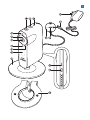 2
2
-
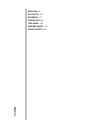 3
3
-
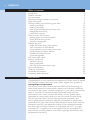 4
4
-
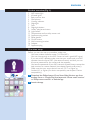 5
5
-
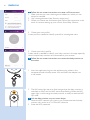 6
6
-
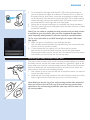 7
7
-
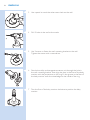 8
8
-
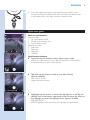 9
9
-
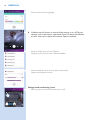 10
10
-
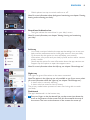 11
11
-
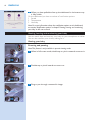 12
12
-
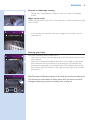 13
13
-
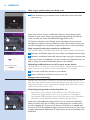 14
14
-
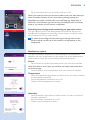 15
15
-
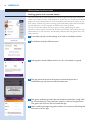 16
16
-
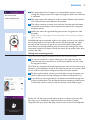 17
17
-
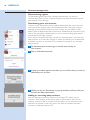 18
18
-
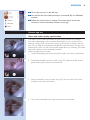 19
19
-
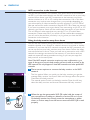 20
20
-
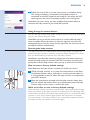 21
21
-
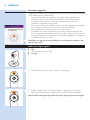 22
22
-
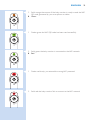 23
23
-
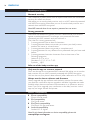 24
24
-
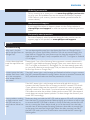 25
25
-
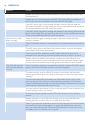 26
26
-
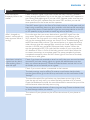 27
27
-
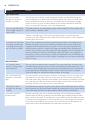 28
28
-
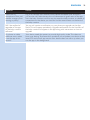 29
29
-
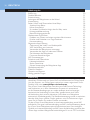 30
30
-
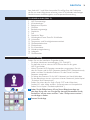 31
31
-
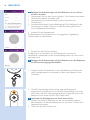 32
32
-
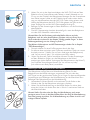 33
33
-
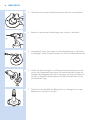 34
34
-
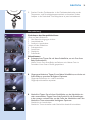 35
35
-
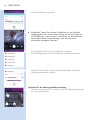 36
36
-
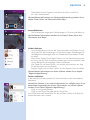 37
37
-
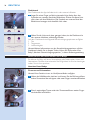 38
38
-
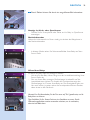 39
39
-
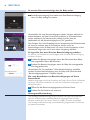 40
40
-
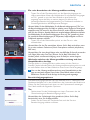 41
41
-
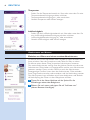 42
42
-
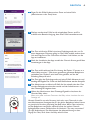 43
43
-
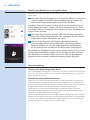 44
44
-
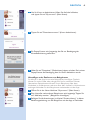 45
45
-
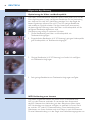 46
46
-
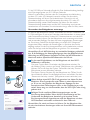 47
47
-
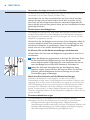 48
48
-
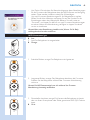 49
49
-
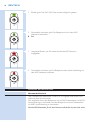 50
50
-
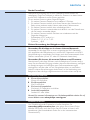 51
51
-
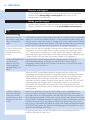 52
52
-
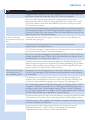 53
53
-
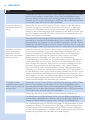 54
54
-
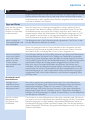 55
55
-
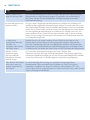 56
56
-
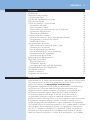 57
57
-
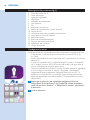 58
58
-
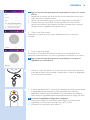 59
59
-
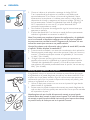 60
60
-
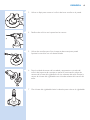 61
61
-
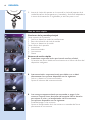 62
62
-
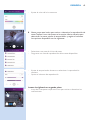 63
63
-
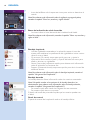 64
64
-
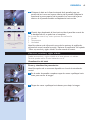 65
65
-
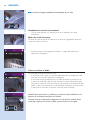 66
66
-
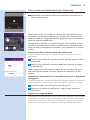 67
67
-
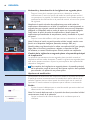 68
68
-
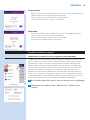 69
69
-
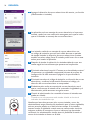 70
70
-
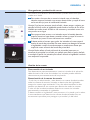 71
71
-
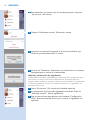 72
72
-
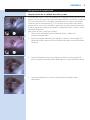 73
73
-
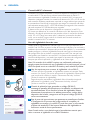 74
74
-
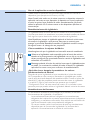 75
75
-
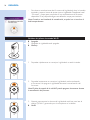 76
76
-
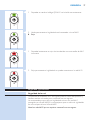 77
77
-
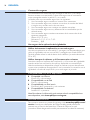 78
78
-
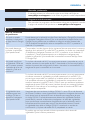 79
79
-
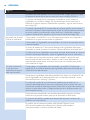 80
80
-
 81
81
-
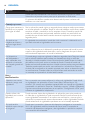 82
82
-
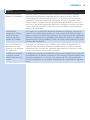 83
83
-
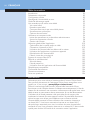 84
84
-
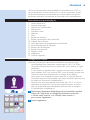 85
85
-
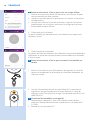 86
86
-
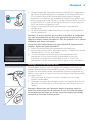 87
87
-
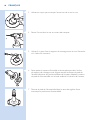 88
88
-
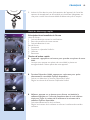 89
89
-
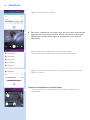 90
90
-
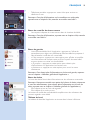 91
91
-
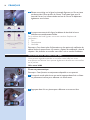 92
92
-
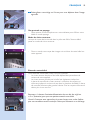 93
93
-
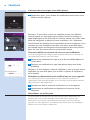 94
94
-
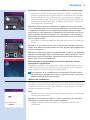 95
95
-
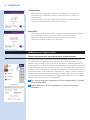 96
96
-
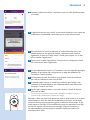 97
97
-
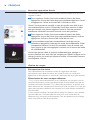 98
98
-
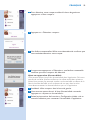 99
99
-
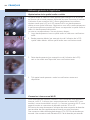 100
100
-
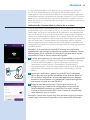 101
101
-
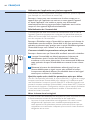 102
102
-
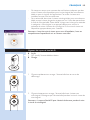 103
103
-
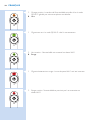 104
104
-
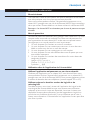 105
105
-
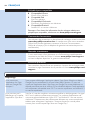 106
106
-
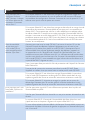 107
107
-
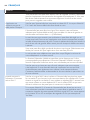 108
108
-
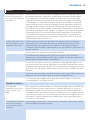 109
109
-
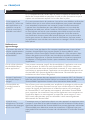 110
110
-
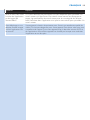 111
111
-
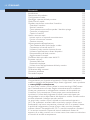 112
112
-
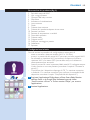 113
113
-
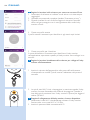 114
114
-
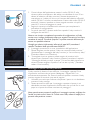 115
115
-
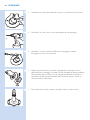 116
116
-
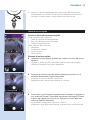 117
117
-
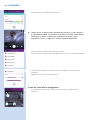 118
118
-
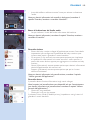 119
119
-
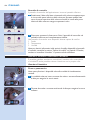 120
120
-
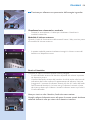 121
121
-
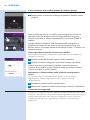 122
122
-
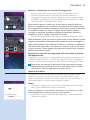 123
123
-
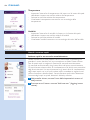 124
124
-
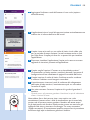 125
125
-
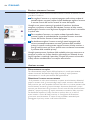 126
126
-
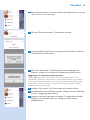 127
127
-
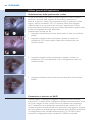 128
128
-
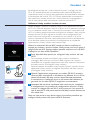 129
129
-
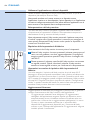 130
130
-
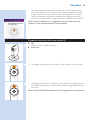 131
131
-
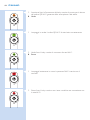 132
132
-
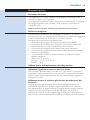 133
133
-
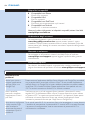 134
134
-
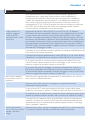 135
135
-
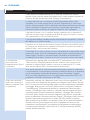 136
136
-
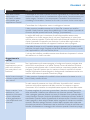 137
137
-
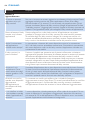 138
138
-
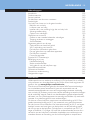 139
139
-
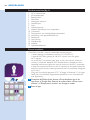 140
140
-
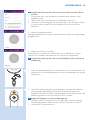 141
141
-
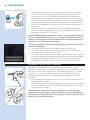 142
142
-
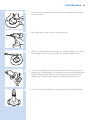 143
143
-
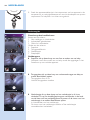 144
144
-
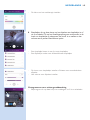 145
145
-
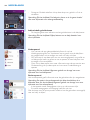 146
146
-
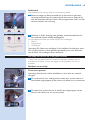 147
147
-
 148
148
-
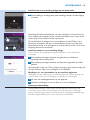 149
149
-
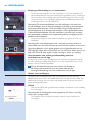 150
150
-
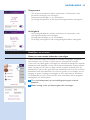 151
151
-
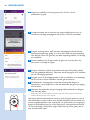 152
152
-
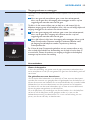 153
153
-
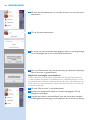 154
154
-
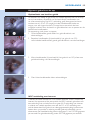 155
155
-
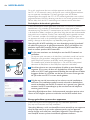 156
156
-
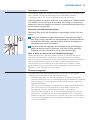 157
157
-
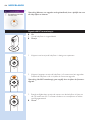 158
158
-
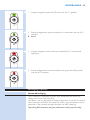 159
159
-
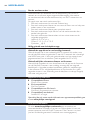 160
160
-
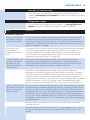 161
161
-
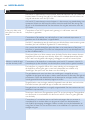 162
162
-
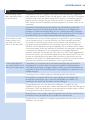 163
163
-
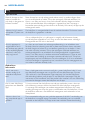 164
164
-
 165
165
-
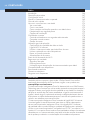 166
166
-
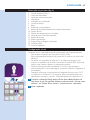 167
167
-
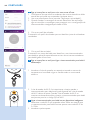 168
168
-
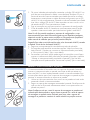 169
169
-
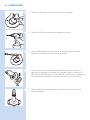 170
170
-
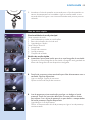 171
171
-
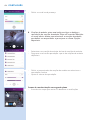 172
172
-
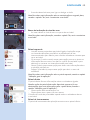 173
173
-
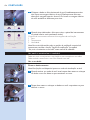 174
174
-
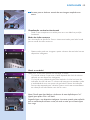 175
175
-
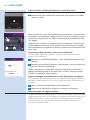 176
176
-
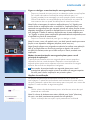 177
177
-
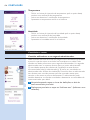 178
178
-
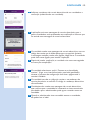 179
179
-
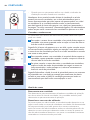 180
180
-
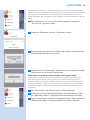 181
181
-
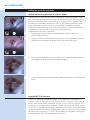 182
182
-
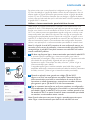 183
183
-
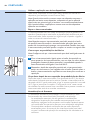 184
184
-
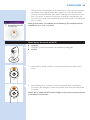 185
185
-
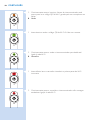 186
186
-
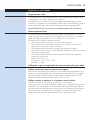 187
187
-
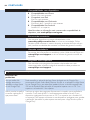 188
188
-
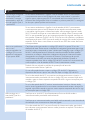 189
189
-
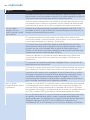 190
190
-
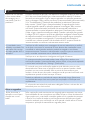 191
191
-
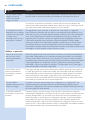 192
192
-
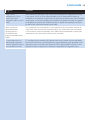 193
193
-
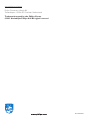 194
194
Avent SCD860/05 Manual de usuario
- Categoría
- Monitores de video para bebés
- Tipo
- Manual de usuario
en otros idiomas
- français: Avent SCD860/05 Manuel utilisateur
- italiano: Avent SCD860/05 Manuale utente
- English: Avent SCD860/05 User manual
- Deutsch: Avent SCD860/05 Benutzerhandbuch
- Nederlands: Avent SCD860/05 Handleiding
- português: Avent SCD860/05 Manual do usuário
Artículos relacionados
Otros documentos
-
 Philips AVENT SCD860 Manual de usuario
Philips AVENT SCD860 Manual de usuario
-
Medisana 52345 El manual del propietario
-
Duux video baby monitor Guía del usuario
-
Philips CP0172/01 Product Datasheet
-
Olimpia Splendid DOLCECLIMA Air Pro 13 A+ Manual de usuario
-
Olimpia Splendid DOLCECLIMA Air Pro 13 A+ Manual de usuario
-
Motorola MBP854CONNECT-4 Manual de usuario
-
Philips CP0173/01 Product Datasheet
-
Wolder Baby El manual del propietario
-
Philips B120S Manual de usuario